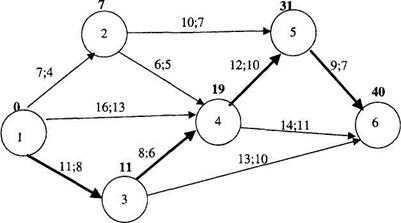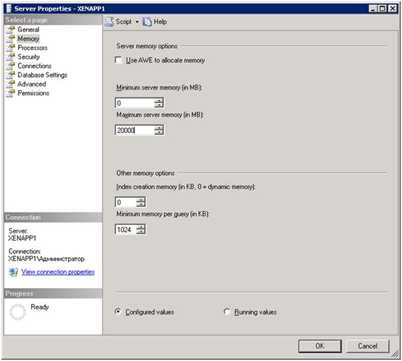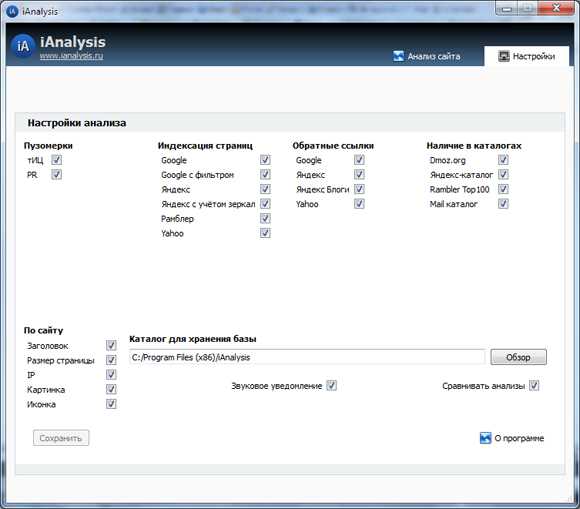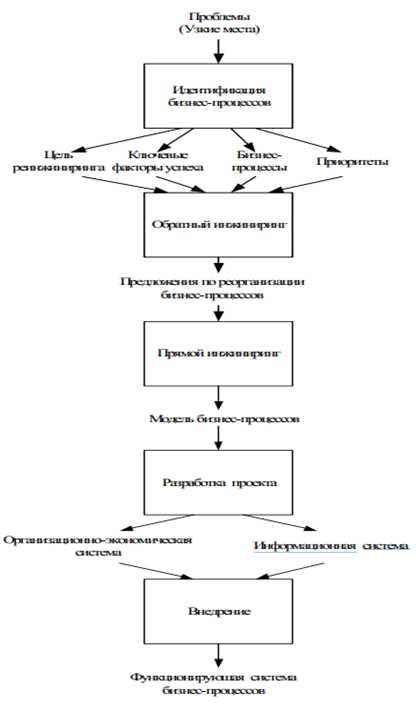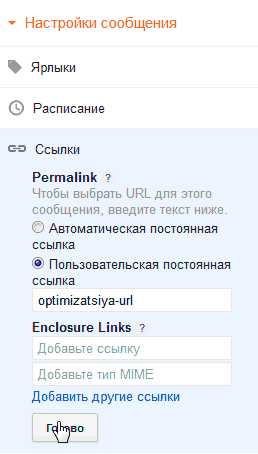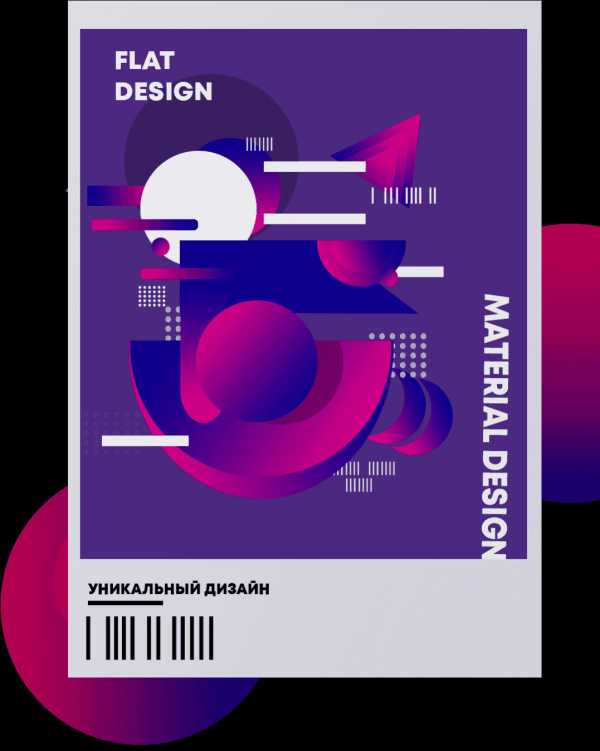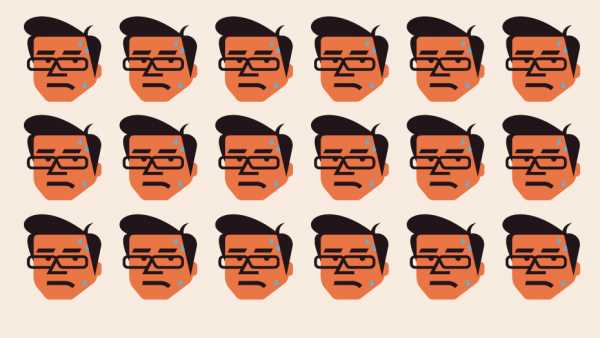Варианты развертывания Windows Server 2008 R2. Windows server 2008 r2 оптимизация
Вы все еще ставите Windows 2008? Я тоже, и вот почему / Блог компании Сервер Молл / Хабр

Уже в январе 2020 года заканчивается поддержка Windows 2008 R2. Сегодня я хочу поделиться подборкой субъективных причин, по которым многие (и я тоже) до сих пор проводят новые инсталляции этой старушки.
Ценителей, ностальгирующих и ненавистников — прошу под кат.
Если сравнивать минимальные системные требования Windows 2008R2 и Windows 2016, то они будут идентичны за исключением маленького нюанса — графическая оболочка Windows 2016 требует 2 Гб оперативной памяти. А вот по субъективным ощущениям Windows 2008R2 работает куда отзывчивее на не очень свежих серверах и слабых виртуалках, особенно по части I\O нагрузки на диск.
Судя по всему, дело в меньшем количестве различных служб и в их большей простоте.

Даже многие системные администраторы ставят на сервера под управлением Windows 2012 и старше ПО вроде Classic Shell, чтобы вернуть старый добрый «Пуск». Что уж говорить о пользователях. Конечно, возврат к чему-то «пускоподобному» в Windows 10\2016 сделал жизнь чуть легче, но лишь только чуть. Искать нужное приложение приходится или мучительно вглядываясь в строки, или набирая его имя — одной мышкой не обойтись.
Да и к тому же попробуйте объяснить пользователю, как правильно выходить с терминального сервера не «крестиком», если вместо кнопки «Пуск» — плитки и недо-плитки. Сравните, насколько просто было в Windows 2008: Пуск — завершение сеанса.
Краткость — сестра таланта.
И в Windows 2016: «Нажмите туда, где раньше был пуск. Да-да, с квадратиками. Найдите там человечка. Да, такой маленький… Нет, слева! Нажмите на него и там нажмите на «выход».
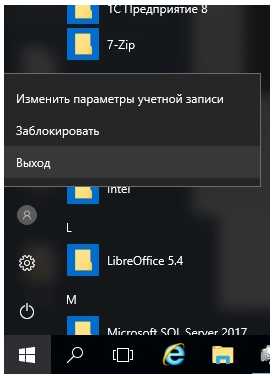 Больше, больше кликов мыши!
Больше, больше кликов мыши!
Далее в старом меню есть прекрасный пункт — «Безопасность Windows». Пользователь может совершенно спокойно и ненапряжно сменить свой пароль. Без вот этого вот «нажмите Ctrl+Alt+End. Нет, не Delete. End. Это кнопка рядом с Delete». А если пользователь сидит на терминальном сервере с другого терминального сервера — без лайфхаков типа ярлыка на команду explorer shell:::{2559a1f2-21d7-11d4-bdaf-00c04f60b9f0} уже не обойтись.
Нет, лично я радуюсь, когда захожу на сервер с Windows 2008 и вижу кнопку «Пуск». А люди на форумах острят на тему плиточных интерфейсов, что они для того чтобы получать ачивки в аккаунте Xbox — типа «Починил Active Directory», «Не сломал DFS при обновлении домена». А что? Было бы прикольно.
Допустим, захотелось вам решить простую задачу — развернуть на далеком сервере (реальном или виртуальном) сервер терминалов для работы с 1С в небольшой компании.
В Windows 2008 все просто: все настройки проводятся через оснастку, контроллер домена не нужен. Начиная с Windows 2012, коллекцию без контроллера домена не создать. И если хочется отдельный сервер — извольте настраивать через локальные политики.
Но такая возможность, как RemoteApp без домена — увы, не работает. Нужно или использовать какие-то сторонние решения, или разворачивать домен.
Также если хочется подключаться к пользовательской сессии (т.н shadowing), то без контроллера домена штатными средствами ничего не получится. Потому что.
 Старый добрый tsadmin.msc.
Старый добрый tsadmin.msc.
Даже банальная отправка сообщений пользователям (например, о скорой перезагрузке сервера) начинает превращаться в квест. Если раньше можно было выбрать нужных пользователей в оснастке tsadmin.msc, используя такие средства выделения как Ctrl и Shift, то теперь или отправляй сообщения по одному, или используй командную строку и утилиту msg.exe.
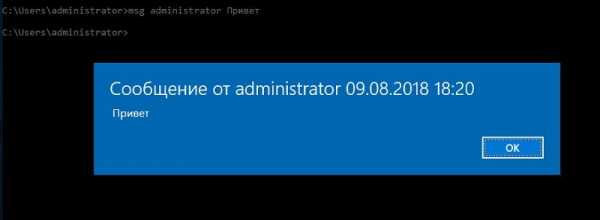 Отправка сообщений в Windows 2016.
Отправка сообщений в Windows 2016.
Если вдруг вы все-таки захотите сделать полноценный сервер терминалов с коллекциями и поставите роль контроллера домена на сервер терминалов — или наоборот, — то и тут вас ждут приключения из-за работы встроенной БД Windows и правил доступа к ней. Придется ставить еще и SQl Management Studio.
Microsoft рекомендует использовать возможность установки двух виртуальных машин по одной лицензии. То есть теперь, если я хочу пользоваться всеми возможностями сервера терминалов, мне предлагается ставить Windows на железо и делать две виртуалки — для сервера терминалов и для контроллера домена. Падение производительности 1С в таком случае составляет от 10% до 20%, появляется необходимость покупать у хостера второй IP — из-за того, что на гипервизоре может быть роль только гипервизора… Спасибо, Microsoft!
Когда на одном предприятии смигрировали терминальный сервер на Windows 2016, то столкнулись с удивительными вещами при работе стареньких несетевых принтеров и 1С. Если принтеры пробрасывались в RDP или подключались к терминальной сессии как \computer\printer, то они или пропадали вообще, или пропадали из 1С. И приходилось удалять настройки пользователя.
Безумие продолжалось до тех пор, пока не приняли отвратительное решение — установить принтеры на сервер как локальные с портом \computer\printer и навесить на них нужный ACL.
 Установленный принтер.
Установленный принтер.
Подобные интересные нюансы всплывали неоднократно в разных организациях. То проблема с принтерами, то с не самым свежим ПО вплоть до BSOD-а. В одной истории пришлось воспользоваться правом лицензии VL на downgrade, так как проприетарное ПО категорически не хотело работать на Windows 2016 и на виртуальной машине.
Поэтому, если позволяет лицензия и аппаратная составляющая — Windows 2008R2 Standart поддерживает не более 32 Гб оперативной памяти, — а также нет необходимости в новых функциях свежих серверных OS, мы по-прежнему ставим Windows 2008R2 и с ужасом ждем окончания поддержки.
Надо отметить, что Windows 2008R2 уже фактически стала эталоном для «облачного» хостинга 1С — когда клиенту недостаточно тонкого клиента, а нужен полноценный доступ в 1С. Благо RemoteApp работают с 1С в 2008R2 так же плохо, как и в 2016.
Кто бы что ни говорил о плюсах телеметрии, мне неприятно, когда система что-то кому-то отсылает. Особенно, если эта система в продакшене. Конечно, Microsoft заявляет, что опасаться нечего, но тем не менее. Напрашивается очевидный выход — отключить интернет на сервере. Это хорошо, если интернет не нужен для функционирования сервера. В противном случае будет разумно закрыть адреса Microsoft на фаерволе или что-то подобное.
Ведь даже в настройках телеметрии в групповых политиках в параметре Конфигурация компьютера — Административные шаблоны — Компоненты Windows — Сборки для сбора данных и предварительные сборки можно лишь поставить ограничение, но не отключить механизм полностью.
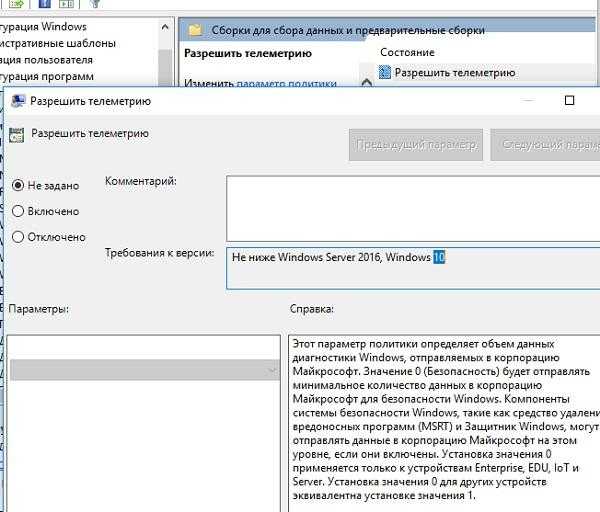 Настройка телеметрии.
Настройка телеметрии.
Еще можно вовсе отключить телеметрию и настроить мониторинг, который уведомит о включении службы после обновления. Также сообщество создало некоторое количество скриптов и утилит, призванных отключать телеметрию совсем на Windows 10 и Windows 2016.
Например, известен батник, который правит реестр и блокирует домены MS при помощи файла host. Еще существует решение на PowerShell: оно тоже правит реестр и заодно отключает службы с назначенными заданиями, которые могут что-то передавать на сторонние сервера.
Стандартная поставка обновлений безопасности на свежих версиях Windows происходит через кумулятивные обновления. Это очень удобно — не нужно выбирать 100500 обновлений для загрузки на свежеустановленную систему. Правда, удобно это разве что установщикам систем.
В реальности если какой-то патч что-то ломает — а это бывает регулярно, — то на его отлов и отключение придется потратить немало человеко-часов. Поэтому возникает необходимость держать как минимум тестовую группу серверов, где можно проверять обновления. Ну и WSUS начинает нравиться как инструмент.
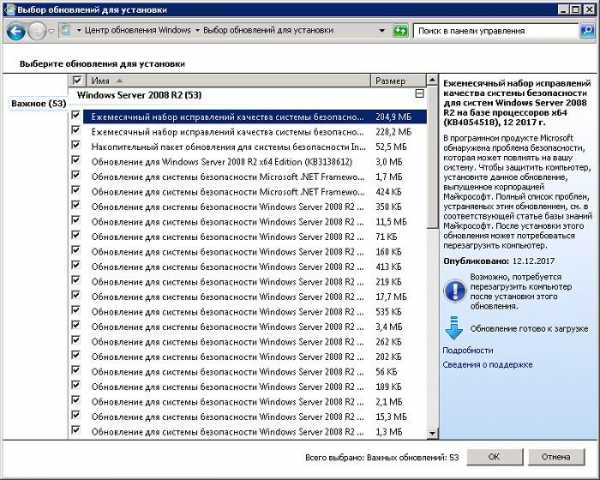 Старая добрая масса обновлений.
Старая добрая масса обновлений.
Нет уж. Старый механизм, где можно опционально выбрать или заблокировать нужные системы безопасности, мне больше по душе.
Сейчас Microsoft предлагает лишь один вариант, как не остаться без поддержки с 2020 года — это перенести серверы в Azure. Тогда, по словам Microsoft, можно продлить агонию одной из самых удачных операционных систем еще на 3 года.
Стоит отметить, что это касается также Windows 2008 (единственной актуальной 32-битной серверной ОС) и SQL Server 2008.Расскажите, планируете ли вы полностью избавиться от Windows 2008R2 за следующие пару лет?
habr.com
Обзор Windows Server 2008 — Windows ИНФО
Обзор Windows Server 2008
Microsoft Windows Server 2008 — это операционная система Windows Server нового поколения, которая помогает ИТ-специалистам полностью контролировать инфраструктуру, обеспечивая беспрецедентную доступность и управляемость, что позволяет достичь более высокого, чем когда-либо, уровня безопасности, надежности и устойчивости серверной среды.
ОС Windows Server 2008 открывает перед организациями новые возможности, предоставляя всем пользователям, независимо от их местонахождения, доступ к полному набору сетевых услуг. Кроме того, в Windows Server 2008 имеются средства для анализа состояния и диагностики операционной системы, помогающие администраторам уделять больше времени развитию бизнеса.
В основу Windows Server 2008 положена успешная и мощная операционная система Windows Server 2003, а также усовершенствования, реализованные в пакете обновления 1 (SP1) и выпуске Windows Server 2003 R2. Тем не менее ОС Windows Server 2008 — не просто усовершенствование предшествующей операционной системы. Она разработана для того, чтобы обеспечить организации наиболее производительной платформой, позволяющей расширить функциональность приложений, сетей и веб-служб, от рабочих групп до центров данных, и значительно улучшить качество базовой операционной системы. Усовершенствования в операционной системе Windows Server
В Windows Server 2008 не только добавлены новые функции, но и значительно усовершенствованы многие возможности базовой ОС Windows Server 2003. Среди них следует отметить работу с сетью, расширенные функции безопасности, удаленный доступ к приложениям, централизованное управление ролями сервера, средства мониторинга производительности и надежности, отказоустойчивость кластеров, развертывание и файловую систему. Эти и многие другие улучшения помогают вывести серверы на максимальный уровень гибкости, безотказности и управляемости.
Преимущества Windows Server 2008
Windows Server 2008 обеспечивает три основных преимущества.
Улучшенный контроль
Windows Server 2008 позволяет лучше контролировать инфраструктуру серверов и сети и сконцентрироваться на решении задач первоочередной важности благодаря следующему.
•Упрощенное управление ИТ-инфраструктурой с помощью новых средств,обеспечивающих единый интерфейс для настройки и мониторинга серверов ивозможность автоматизации рутинных операций.
• Оптимизация процессов установки Windows Server 2008 и управления ими за счет развертывания только нужных ролей и функций. Настройка конфигурации серверов уменьшает количество уязвимых мест и снижает потребность в обновлении программного обеспечения, что приводит к упрощению текущего обслуживания.
• Эффективное обнаружение и устранение неполадок с помощью мощных средств диагностики, дающих наглядное представление об актуальном состоянии серверной среды, как физической, так и виртуальной.
• Улучшенный контроль над удаленными серверами, например серверами филиалов. Благодаря оптимизации процессов администрирования серверов и репликации данных вы сможете лучше обслуживать своих пользователей и избавитесь от некоторых управленческих проблем.
• Облегченное управление веб-серверами с помощью Internet Information Services 7.0 — мощной веб-платформы для приложений и служб. Эта модульная платформа имеет более простой интерфейс управления на основе задач и интегрированные средства управления состоянием веб-служб, обеспечивает строгий контроль над взаимодействием узлов, а также содержит ряд усовершенствований по части безопасности.
• Улучшенный контроль параметров пользователей с помощью расширенной групповой политики.Повышенная гибкость
Перечисленные ниже возможности Windows Server 2008 позволяют создавать гибкие и динамичные центры данных, которые отвечают непрерывно меняющимся потребностям компании.•Встроенные технологии для виртуализации на одном сервере несколькихоперационных систем (Windows, Linux и т. д.). Благодаря этимтехнологиям, а также более простым и гибким политикам лицензированиясегодня можно без труда воспользоваться преимуществами виртуализации, втом числе экономическими.
• Централизованный доступ к приложениям и беспрепятственная интеграция удаленно опубликованных приложений. Кроме того, нужно отметить возможность подключения к удаленным приложениям через межсетевой экран без использования VPN — это позволяет быстро реагировать на потребности пользователей, независимо от их местонахождения.
• Широкий выбор новых вариантов развертывания.
• Гибкие и функциональные приложения связывают работников друг с другом и с данными, обеспечивая таким образом наглядное представление, совместное использование и обработку информации.
• Взаимодействие с существующей средой.
• Развитое и активное сообщество для поддержки на всем протяжении жизненного цикла.
Улучшенная защита
Windows Server 2008 усиливает безопасность операционной системы и среды в целом, формируя надежный фундамент, на котором вы сможете развивать свой бизнес. Защита серверов, сетей, данных и учетных записей пользователей от сбоев и вторжений обеспечивается Windows Server за счет следующего.•Усовершенствованные функции безопасности уменьшают уязвимость ядрасервера, благодаря чему повышается надежность и защищенность сервернойсреды.
• Технология защиты сетевого доступа позволяет изолировать компьютеры, которые не отвечают требованиям действующих политик безопасности. Возможность принудительно обеспечивать соблюдение требований безопасности является мощным средством защиты сети.
• Усовершенствованные решения по составлению интеллектуальных правил и политик, улучшающих управляемость и защищенность сетевых функций, позволяют создавать регулируемые политиками сети.
• Защита данных, которая разрешает доступ к ним только пользователям с надлежащим контекстом безопасности и исключает потерю в случае поломки оборудования.
• Защита от вредоносных программ с помощью функции контроля учетных записей с новой архитектурой проверки подлинности.
• Повышенная устойчивость системы, уменьшающая вероятность потери доступа, результатов работы, времени, данных и контроля.
Технологии Windows Server 2008
Улучшенный контроль
Поддержание контроля над серверами сети и, особенно, над доступом к ним, является основным приоритетом для администраторов. Поэтому в Windows Server 2008 включены две новые технологии, которые дают администраторам максимальный контроль над доступом к серверам сети: защита доступа к сети и службы Internet Information Services 7.0.
Диспетчер серверов Новая возможность Windows Server 2008, предоставляющая единый интерфейс, через который администратор может выполнять все действия по установке и настройке серверных ролей и компонентов Windows Server 2008 и управлению ими. Диспетчер серверов заменяет и объединяет в себе функции ряда компонентов Microsoft Windows Server 2003, таких как «Управление сервером», «Мастер настройки сервера» и «Установка и удаление программ». С помощью диспетчера серверов можно настраивать разные функции и роли компьютеров.
Windows PowerShell Новая оболочка командной строки, поддерживающая более 130 средств и встроенный язык программирования. Через нее администратор может без труда контролировать и безопасно автоматизировать выполнение рутинных задач по управлению системами, особенно на нескольких серверах. Оболочка Windows PowerShell не требует миграции существующих сценариев и идеально подходит для автоматизации новых функций Windows Server 2008. Благодаря новому языку написания сценариев, единообразному синтаксису и служебным программам оболочка Windows PowerShell ускоряет автоматизацию задач по управлению системами (Active Directory, сервер терминалов, Internet Information Server (IIS) 7.0 и т. д.) и позволяет учитывать уникальные особенности среды компании.
Оболочка Windows PowerShell удобна в изучении и использовании, поскольку не требует наличия навыков программирования. Кроме того, она поддерживает существующую ИТ-инфраструктуру, сценарии и средства с интерфейсом командной строки.
Internet Information Services 7.0 Windows Server 2008 содержит унифицированную платформу для веб-публикаций, которая объединяет Internet Information Services (IIS) 7.0, ASP.NET, Windows Communication Foundation, Windows Workflow Foundation и Windows SharePoint Services 3.0. Службы IIS 7.0 являются главным усовершенствованием существующего веб-сервера Windows и играют главную роль в интеграции технологий веб-платформ. Они помогают разработчикам и администраторам поддерживать максимальный контроль над интерфейсами сети и Интернета при помощи ключевых функций, в число которых входят: делегирование управления, повышение безопасности, снижение уязвимости, встроенный контроль над приложениями и состоянием веб-служб, а также усовершенствованные средства администрирования.
Контроллер домена только для чтения (RODC) Новый тип конфигурации контроллера домена в операционной системе Windows Server 2008 позволяет организациям легко развертывать контроллеры домена в местах, где не может быть гарантирована их физическая безопасность. Контроллер домена RODC содержит доступную только для чтения реплику базы данных службы каталогов Active Directory для определенного домена. До выпуска настоящей версии пользователи в филиалах, где не было возможности обеспечить должную физическую безопасность контроллера домена, должны были проходить проверку подлинности на контроллере домена через глобальную сеть. Во многих случаях такой путь нерационален. Размещая доступную только для чтения реплику базы данных службы каталогов Active Directory ближе к пользователям из филиалов, можно добиться сокращения времени входа в систему и более эффективного доступа к ресурсам проверки подлинности в сети, даже если обеспечить должную физическую безопасность традиционного контроллера домена нереально.
Большая гибкость
По мере развития организации происходит изменение требований, которые предъявляются к серверам. В то же время растущие возможности серверных технологий влияют на способы их использования организациями и пользователями. Операционная система Windows Server 2008 спроектирована таким образом, что можно модифицировать инфраструктуру сети с целью адаптации к меняющимся потребностям и сохранения требуемой гибкости. Для организаций, которым необходимо разместить контроллер домена в небезопасном месте или использовать его только для бизнес-приложений, Windows Server 2008 предоставляет новый вариант конфигурации: контроллер домена только для чтения (RODC). Организациям, у которых есть удаленные пользователи, пригодятся реализованные в Windows Server 2008 усовершенствования для служб терминалов, облегчающие интеграцию удаленных и локальных приложений на клиентских компьютерах, доступ к удаленным программам через веб-обозреватель и доступ к удаленным терминалам и приложениям через межсетевые экраны. Организациям, которым требуется развернуть одновременно несколько серверов и персональных компьютеров, службы развертывания Windows помогут быстро и легко развернуть новые компьютеры в сети, используя метод на основе образа.
Основные компоненты сервера Начиная со второй бета-версии Windows Server 2008 администраторы могут при установке Windows Server выбрать только те службы, которые необходимы для роли сервера DHCP, сервера DNS, файлового сервера или контроллера домена. При этом обеспечивается необходимый минимум основных функций сервера и не устанавливаются ненужные службы и приложения. В случае установки основных компонентов сервера поддерживается полнофункциональный режим операционной системы, выполняющей одну из заданных ролей; однако она не включает в себя графический интерфейс пользователя. Система, в которой установлено только то, что необходимо для одной роли, как правило, проще в обслуживании и требует меньшего числа обновлений, потому что в ней меньше нуждающихся в обслуживании компонентов. Другими словами, поскольку на сервере установлено и работает меньше программ и компонентов, сокращается количество доступных направлений для атаки на сеть и снижается ее уязвимость. В случае обнаружения изъянов или уязвимостей в компоненте, который не установлен, нет необходимости устанавливать исправление.
Службы терминалов Службы терминалов в Windows Server 2008 предоставляют новые возможности для подключения к удаленным компьютерами и приложениям. Удаленные программы служб терминалов интегрируют приложения, запущенные на удаленном терминале, с настольным компьютером настолько полно, что они ведут себя так, будто выполняются в локальной системе. Кроме того, можно одновременно использовать программы на удаленных терминалах и на своем компьютере. Веб-доступ служб терминалов, при той же гибкости доступа к удаленным приложениям, какая достигается с помощью веб-обозревателя, обеспечивает более широкий выбор способов подключения к программам, запущенным на удаленных терминалах. Наконец, шлюз службы терминалов позволяет пользователю получать доступ к удаленным терминалам и программам на удаленных терминалах через межсетевой экран.
Службы развертывания Windows (WDS) Службы WDS — это обновленная и модернизированная версия служб удаленной установки (RIS) для Windows Server 2008, помогающая быстро развертывать операционные системы Windows на основе образа. Они позволяют произвести установку Windows Vista и Windows Server 2008 по сети на компьютеры без операционной системы и даже допускают смешанное окружение, включающее Microsoft Windows XP и Microsoft Windows Server 2003. Таким образом, службы WDS обеспечивают комплексное развертывание операционных систем Windows на клиентских компьютерах и серверах и уменьшают общую стоимость владения и сложность развертывания Windows Server 2008 и Windows Vista.
Улучшенная защита
Защита доступа к сети (NAP) Это новая технология, которая позволяет IT-администратору устанавливать требования, необходимые для поддержания работоспособности сети, и запрещать доступ к сети компьютерам, которые не удовлетворяют этим требованиям. NAP гарантирует выполнение заданных администратором политик, описывающих требования для поддержания работоспособности сети в рамках конкретной организации. Например, требования могут заключаться в том, что на компьютере должны присутствовать все обновления операционной системы, а также обновленное программное обеспечение для защиты от вирусов и программ-шпионов. Таким образом, администратор может установить общий уровень защищенности для всех компьютеров, подключающихся к сети.
Функция Microsoft BitLocker обеспечивает дополнительную защиту данных путем полного шифрования томов на нескольких дисках — даже если компьютер попадает в руки постороннего человека или запускается под управлением другой операционной системы.
Отказоустойчивость кластеров Усовершенствования в этой области облегчают процесс настройки кластера серверов с одновременным обеспечением безопасности и доступности данных и приложений. Используя новое средство проверки в отказоустойчивых кластерах, можно произвести тестирование, чтобы выяснить, подходит ли для кластера данная конфигурация системы, хранилища или сети. Windows Server 2008 позволяет администраторам без труда выполнять операции по настройке, миграции и использованию отказоустойчивых кластеров и управлению ими. Благодаря усовершенствованной инфраструктуре кластеров администраторы могут обеспечивать бесперебойную работу предоставляемых пользователям служб, добиваться повышения производительности хранилищ и сетей и совершенствовать систему безопасности.
Windows Server 2008 и Windows Vista: «Вместе — лучше!»
Операционные системы Windows Vista и Windows Server 2008 с самого начала были частями одного проекта. В результате они используют ряд одинаковых технологий для работы с сетью, хранения информации, обеспечения безопасности и управления. Хотя в процессе разработки Windows Vista и Windows Server 2008 разделились на отдельные продукты с разными циклами выпуска, многие из усовершенствований нашли применение как в той, так и в другой операционной системе. В случае их совместного развертывания комбинированная инфраструктура клиент-сервер дает организации значительные преимущества.
Особенности
Значительные усовершенствования в отношении администрирования инфраструктуры Windows Vista и Windows Server 2008.•Упрощенное обслуживание за счет использования единой модели выпускаобновлений и пакетов обновления для клиентской и серверной операционнойсистемы.
• Клиентские компьютеры могут отслеживать определенные события и пересылать их Windows Server 2008 для централизованного мониторинга и отчетности.
• Более быстрое и надежное развертывание операционных систем с помощью служб развертывания Windows.
•Функции защиты доступа к сети в Windows Server 2008 гарантируют, чтоклиентские компьютеры Windows Vista, которые подключаются к сети,соответствуют требованиям политик безопасности. В противном случаедоступ не предоставляется.
Надежность, масштабируемость и быстродействие инфраструктуры значительно повышаются благодаря усовершенствованиям, которые были внесены и в Windows Vista, и в Windows Server 2008.•Перед отправкой заданий печати на сервер клиентские компьютеры могутобрабатывать их локально с целью уменьшения нагрузки на сервер печати иповышения его доступности.
• Серверные ресурсы кэшируются локально и остаются доступными даже в случае потери подключения к серверу. После восстановления подключения копии автоматически обновляются.
• Приложения и сценарии, которые выполняются и на сервере, и на клиентском компьютере, используют транзакционную файловую систему для снижения риска возникновения ошибки при обработке файла или реестра и производят откат к заведомо исправному состоянию в случае сбоя или отмены операции.
• Сцелью повышения качества обслуживания для приложений и служб, требующихраспределения пропускной способности сети между сервером и клиентскимкомпьютером, могут создаваться соответствующие политики.
Клиентские компьютеры Windows Vista, подключаясь к сети, в которой развернуты серверы Windows Server 2008, быстрее обмениваются данными и надежнее работают.•При выполнении поиска на серверах Windows Server 2008 с клиентскогокомпьютера Windows Vista используются улучшенные технологиииндексирования и кэширования в обеих операционных системах, что приводитк повышению продуктивности труда в рамках всей компании.
• За счет изначальной поддержки протокола IPv6 всеми клиентскими и серверными службами формируется более надежная и масштабируемая сеть, а переписанный стек TCP/IP ускоряет обмен данными в сети и делает его более эффективным.
• Новый протокол SMB 2.0 имеет ряд усовершенствований по части обмена данными, включая повышенную производительность при подключении к общим файловым ресурсам по каналам с большими задержками и улучшенную безопасность за счет взаимной проверки подлинности и подписывания сообщений.
•Обновленные службы терминалов в Windows Server 2008 предоставляютклиентским компьютерам Windows Vista удаленный доступ к внутреннимресурсам через шлюз HTTP и позволяют пользоваться удаленнымиприложениями так, будто они запущены на локальном компьютере.
wininfo.org.ua
Обзор Windows Server 2008 » Статьи о Microsoft Windows. Установка, администрирование, ускорение и оптимизация Microsoft Windows 7, Windows 8, Windows XP, и Windows 10
Microsoft Windows Server 2008 — это операционная система Windows Server нового поколения, которая помогает ИТ-специалистам полностью контролировать инфраструктуру, обеспечивая беспрецедентную доступность и управляемость, что позволяет достичь более высокого, чем когда-либо, уровня безопасности, надежности и устойчивости серверной среды.ОС Windows Server 2008 открывает перед организациями новые возможности, предоставляя всем пользователям, независимо от их местонахождения, доступ к полному набору сетевых услуг. Кроме того, в Windows Server 2008 имеются средства для анализа состояния и диагностики операционной системы, помогающие администраторам уделять больше времени развитию бизнеса.
В основу Windows Server 2008 положена успешная и мощная операционная система Windows Server 2003, а также усовершенствования, реализованные в пакете обновления 1 (SP1) и выпуске Windows Server 2003 R2. Тем не менее ОС Windows Server 2008 — не просто усовершенствование предшествующей операционной системы. Она разработана для того, чтобы обеспечить организации наиболее производительной платформой, позволяющей расширить функциональность приложений, сетей и веб-служб, от рабочих групп до центров данных, и значительно улучшить качество базовой операционной системы.
Усовершенствования в операционной системе Windows Server
В Windows Server 2008 не только добавлены новые функции, но и значительно усовершенствованы многие возможности базовой ОС Windows Server 2003. Среди них следует отметить работу с сетью, расширенные функции безопасности, удаленный доступ к приложениям, централизованное управление ролями сервера, средства мониторинга производительности и надежности, отказоустойчивость кластеров, развертывание и файловую систему. Эти и многие другие улучшения помогают вывести серверы на максимальный уровень гибкости, безотказности и управляемости.
Преимущества Windows Server 2008
Windows Server 2008 обеспечивает три основных преимущества.
Улучшенный контроль
Windows Server 2008 позволяет лучше контролировать инфраструктуру серверов и сети и сконцентрироваться на решении задач первоочередной важности благодаря следующему.
• Упрощенное управление ИТ-инфраструктурой с помощью новых средств, обеспечивающих единый интерфейс для настройки и мониторинга серверов и возможность автоматизации рутинных операций.
• Оптимизация процессов установки Windows Server 2008 и управления ими за счет развертывания только нужных ролей и функций. Настройка конфигурации серверов уменьшает количество уязвимых мест и снижает потребность в обновлении программного обеспечения, что приводит к упрощению текущего обслуживания.
• Эффективное обнаружение и устранение неполадок с помощью мощных средств диагностики, дающих наглядное представление об актуальном состоянии серверной среды, как физической, так и виртуальной.
• Улучшенный контроль над удаленными серверами, например серверами филиалов. Благодаря оптимизации процессов администрирования серверов и репликации данных вы сможете лучше обслуживать своих пользователей и избавитесь от некоторых управленческих проблем.
• Облегченное управление веб-серверами с помощью Internet Information Services 7.0 — мощной веб-платформы для приложений и служб. Эта модульная платформа имеет более простой интерфейс управления на основе задач и интегрированные средства управления состоянием веб-служб, обеспечивает строгий контроль над взаимодействием узлов, а также содержит ряд усовершенствований по части безопасности.
• Улучшенный контроль параметров пользователей с помощью расширенной групповой политики.
Повышенная гибкость
Перечисленные ниже возможности Windows Server 2008 позволяют создавать гибкие и динамичные центры данных, которые отвечают непрерывно меняющимся потребностям компании.
• Встроенные технологии для виртуализации на одном сервере нескольких операционных систем (Windows, Linux и т. д.). Благодаря этим технологиям, а также более простым и гибким политикам лицензирования сегодня можно без труда воспользоваться преимуществами виртуализации, в том числе экономическими.
• Централизованный доступ к приложениям и беспрепятственная интеграция удаленно опубликованных приложений. Кроме того, нужно отметить возможность подключения к удаленным приложениям через межсетевой экран без использования VPN — это позволяет быстро реагировать на потребности пользователей, независимо от их местонахождения.
• Широкий выбор новых вариантов развертывания.
• Гибкие и функциональные приложения связывают работников друг с другом и с данными, обеспечивая таким образом наглядное представление, совместное использование и обработку информации.
• Взаимодействие с существующей средой.
• Развитое и активное сообщество для поддержки на всем протяжении жизненного цикла.
Улучшенная защита
Windows Server 2008 усиливает безопасность операционной системы и среды в целом, формируя надежный фундамент, на котором вы сможете развивать свой бизнес. Защита серверов, сетей, данных и учетных записей пользователей от сбоев и вторжений обеспечивается Windows Server за счет следующего.
• Усовершенствованные функции безопасности уменьшают уязвимость ядра сервера, благодаря чему повышается надежность и защищенность серверной среды.
• Технология защиты сетевого доступа позволяет изолировать компьютеры, которые не отвечают требованиям действующих политик безопасности. Возможность принудительно обеспечивать соблюдение требований безопасности является мощным средством защиты сети.
• Усовершенствованные решения по составлению интеллектуальных правил и политик, улучшающих управляемость и защищенность сетевых функций, позволяют создавать регулируемые политиками сети.
• Защита данных, которая разрешает доступ к ним только пользователям с надлежащим контекстом безопасности и исключает потерю в случае поломки оборудования.
• Защита от вредоносных программ с помощью функции контроля учетных записей с новой архитектурой проверки подлинности.
• Повышенная устойчивость системы, уменьшающая вероятность потери доступа, результатов работы, времени, данных и контроля.
Технологии Windows Server 2008
Улучшенный контроль
Поддержание контроля над серверами сети и, особенно, над доступом к ним, является основным приоритетом для администраторов. Поэтому в Windows Server 2008 включены две новые технологии, которые дают администраторам максимальный контроль над доступом к серверам сети: защита доступа к сети и службы Internet Information Services 7.0.
Диспетчер серверов Новая возможность Windows Server 2008, предоставляющая единый интерфейс, через который администратор может выполнять все действия по установке и настройке серверных ролей и компонентов Windows Server 2008 и управлению ими. Диспетчер серверов заменяет и объединяет в себе функции ряда компонентов Microsoft Windows Server 2003, таких как «Управление сервером», «Мастер настройки сервера» и «Установка и удаление программ». С помощью диспетчера серверов можно настраивать разные функции и роли компьютеров.
Windows PowerShell Новая оболочка командной строки, поддерживающая более 130 средств и встроенный язык программирования. Через нее администратор может без труда контролировать и безопасно автоматизировать выполнение рутинных задач по управлению системами, особенно на нескольких серверах. Оболочка Windows PowerShell не требует миграции существующих сценариев и идеально подходит для автоматизации новых функций Windows Server 2008. Благодаря новому языку написания сценариев, единообразному синтаксису и служебным программам оболочка Windows PowerShell ускоряет автоматизацию задач по управлению системами (Active Directory, сервер терминалов, Internet Information Server (IIS) 7.0 и т. д.) и позволяет учитывать уникальные особенности среды компании.
Оболочка Windows PowerShell удобна в изучении и использовании, поскольку не требует наличия навыков программирования. Кроме того, она поддерживает существующую ИТ-инфраструктуру, сценарии и средства с интерфейсом командной строки.
Internet Information Services 7.0 Windows Server 2008 содержит унифицированную платформу для веб-публикаций, которая объединяет Internet Information Services (IIS) 7.0, ASP.NET, Windows Communication Foundation, Windows Workflow Foundation и Windows SharePoint Services 3.0. Службы IIS 7.0 являются главным усовершенствованием существующего веб-сервера Windows и играют главную роль в интеграции технологий веб-платформ. Они помогают разработчикам и администраторам поддерживать максимальный контроль над интерфейсами сети и Интернета при помощи ключевых функций, в число которых входят: делегирование управления, повышение безопасности, снижение уязвимости, встроенный контроль над приложениями и состоянием веб-служб, а также усовершенствованные средства администрирования.
Контроллер домена только для чтения (RODC) Новый тип конфигурации контроллера домена в операционной системе Windows Server 2008 позволяет организациям легко развертывать контроллеры домена в местах, где не может быть гарантирована их физическая безопасность. Контроллер домена RODC содержит доступную только для чтения реплику базы данных службы каталогов Active Directory для определенного домена. До выпуска настоящей версии пользователи в филиалах, где не было возможности обеспечить должную физическую безопасность контроллера домена, должны были проходить проверку подлинности на контроллере домена через глобальную сеть. Во многих случаях такой путь нерационален. Размещая доступную только для чтения реплику базы данных службы каталогов Active Directory ближе к пользователям из филиалов, можно добиться сокращения времени входа в систему и более эффективного доступа к ресурсам проверки подлинности в сети, даже если обеспечить должную физическую безопасность традиционного контроллера домена нереально.
Большая гибкость
По мере развития организации происходит изменение требований, которые предъявляются к серверам. В то же время растущие возможности серверных технологий влияют на способы их использования организациями и пользователями. Операционная система Windows Server 2008 спроектирована таким образом, что можно модифицировать инфраструктуру сети с целью адаптации к меняющимся потребностям и сохранения требуемой гибкости. Для организаций, которым необходимо разместить контроллер домена в небезопасном месте или использовать его только для бизнес-приложений, Windows Server 2008 предоставляет новый вариант конфигурации: контроллер домена только для чтения (RODC). Организациям, у которых есть удаленные пользователи, пригодятся реализованные в Windows Server 2008 усовершенствования для служб терминалов, облегчающие интеграцию удаленных и локальных приложений на клиентских компьютерах, доступ к удаленным программам через веб-обозреватель и доступ к удаленным терминалам и приложениям через межсетевые экраны. Организациям, которым требуется развернуть одновременно несколько серверов и персональных компьютеров, службы развертывания Windows помогут быстро и легко развернуть новые компьютеры в сети, используя метод на основе образа.
Основные компоненты сервера Начиная со второй бета-версии Windows Server 2008 администраторы могут при установке Windows Server выбрать только те службы, которые необходимы для роли сервера DHCP, сервера DNS, файлового сервера или контроллера домена. При этом обеспечивается необходимый минимум основных функций сервера и не устанавливаются ненужные службы и приложения. В случае установки основных компонентов сервера поддерживается полнофункциональный режим операционной системы, выполняющей одну из заданных ролей; однако она не включает в себя графический интерфейс пользователя. Система, в которой установлено только то, что необходимо для одной роли, как правило, проще в обслуживании и требует меньшего числа обновлений, потому что в ней меньше нуждающихся в обслуживании компонентов. Другими словами, поскольку на сервере установлено и работает меньше программ и компонентов, сокращается количество доступных направлений для атаки на сеть и снижается ее уязвимость. В случае обнаружения изъянов или уязвимостей в компоненте, который не установлен, нет необходимости устанавливать исправление.
Службы терминалов Службы терминалов в Windows Server 2008 предоставляют новые возможности для подключения к удаленным компьютерами и приложениям. Удаленные программы служб терминалов интегрируют приложения, запущенные на удаленном терминале, с настольным компьютером настолько полно, что они ведут себя так, будто выполняются в локальной системе. Кроме того, можно одновременно использовать программы на удаленных терминалах и на своем компьютере. Веб-доступ служб терминалов, при той же гибкости доступа к удаленным приложениям, какая достигается с помощью веб-обозревателя, обеспечивает более широкий выбор способов подключения к программам, запущенным на удаленных терминалах. Наконец, шлюз службы терминалов позволяет пользователю получать доступ к удаленным терминалам и программам на удаленных терминалах через межсетевой экран.
Службы развертывания Windows (WDS) Службы WDS — это обновленная и модернизированная версия служб удаленной установки (RIS) для Windows Server 2008, помогающая быстро развертывать операционные системы Windows на основе образа. Они позволяют произвести установку Windows Vista и Windows Server 2008 по сети на компьютеры без операционной системы и даже допускают смешанное окружение, включающее Microsoft Windows XP и Microsoft Windows Server 2003. Таким образом, службы WDS обеспечивают комплексное развертывание операционных систем Windows на клиентских компьютерах и серверах и уменьшают общую стоимость владения и сложность развертывания Windows Server 2008 и Windows Vista.
Улучшенная защита
Защита доступа к сети (NAP) Это новая технология, которая позволяет IT-администратору устанавливать требования, необходимые для поддержания работоспособности сети, и запрещать доступ к сети компьютерам, которые не удовлетворяют этим требованиям. NAP гарантирует выполнение заданных администратором политик, описывающих требования для поддержания работоспособности сети в рамках конкретной организации. Например, требования могут заключаться в том, что на компьютере должны присутствовать все обновления операционной системы, а также обновленное программное обеспечение для защиты от вирусов и программ-шпионов. Таким образом, администратор может установить общий уровень защищенности для всех компьютеров, подключающихся к сети.
Функция Microsoft BitLocker обеспечивает дополнительную защиту данных путем полного шифрования томов на нескольких дисках — даже если компьютер попадает в руки постороннего человека или запускается под управлением другой операционной системы.
Отказоустойчивость кластеров Усовершенствования в этой области облегчают процесс настройки кластера серверов с одновременным обеспечением безопасности и доступности данных и приложений. Используя новое средство проверки в отказоустойчивых кластерах, можно произвести тестирование, чтобы выяснить, подходит ли для кластера данная конфигурация системы, хранилища или сети. Windows Server 2008 позволяет администраторам без труда выполнять операции по настройке, миграции и использованию отказоустойчивых кластеров и управлению ими. Благодаря усовершенствованной инфраструктуре кластеров администраторы могут обеспечивать бесперебойную работу предоставляемых пользователям служб, добиваться повышения производительности хранилищ и сетей и совершенствовать систему безопасности.
Windows Server 2008 и Windows Vista: «Вместе — лучше!»
Операционные системы Windows Vista и Windows Server 2008 с самого начала были частями одного проекта. В результате они используют ряд одинаковых технологий для работы с сетью, хранения информации, обеспечения безопасности и управления. Хотя в процессе разработки Windows Vista и Windows Server 2008 разделились на отдельные продукты с разными циклами выпуска, многие из усовершенствований нашли применение как в той, так и в другой операционной системе. В случае их совместного развертывания комбинированная инфраструктура клиент-сервер дает организации значительные преимущества.
Особенности
Значительные усовершенствования в отношении администрирования инфраструктуры Windows Vista и Windows Server 2008.
• Упрощенное обслуживание за счет использования единой модели выпуска обновлений и пакетов обновления для клиентской и серверной операционной системы.
• Клиентские компьютеры могут отслеживать определенные события и пересылать их Windows Server 2008 для централизованного мониторинга и отчетности.
• Более быстрое и надежное развертывание операционных систем с помощью служб развертывания Windows.
• Функции защиты доступа к сети в Windows Server 2008 гарантируют, что клиентские компьютеры Windows Vista, которые подключаются к сети, соответствуют требованиям политик безопасности. В противном случае доступ не предоставляется.
Надежность, масштабируемость и быстродействие инфраструктуры значительно повышаются благодаря усовершенствованиям, которые были внесены и в Windows Vista, и в Windows Server 2008.
• Перед отправкой заданий печати на сервер клиентские компьютеры могут обрабатывать их локально с целью уменьшения нагрузки на сервер печати и повышения его доступности.
• Серверные ресурсы кэшируются локально и остаются доступными даже в случае потери подключения к серверу. После восстановления подключения копии автоматически обновляются.
• Приложения и сценарии, которые выполняются и на сервере, и на клиентском компьютере, используют транзакционную файловую систему для снижения риска возникновения ошибки при обработке файла или реестра и производят откат к заведомо исправному состоянию в случае сбоя или отмены операции.
• С целью повышения качества обслуживания для приложений и служб, требующих распределения пропускной способности сети между сервером и клиентским компьютером, могут создаваться соответствующие политики.
Клиентские компьютеры Windows Vista, подключаясь к сети, в которой развернуты серверы Windows Server 2008, быстрее обмениваются данными и надежнее работают.
• При выполнении поиска на серверах Windows Server 2008 с клиентского компьютера Windows Vista используются улучшенные технологии индексирования и кэширования в обеих операционных системах, что приводит к повышению продуктивности труда в рамках всей компании.
• За счет изначальной поддержки протокола IPv6 всеми клиентскими и серверными службами формируется более надежная и масштабируемая сеть, а переписанный стек TCP/IP ускоряет обмен данными в сети и делает его более эффективным.
• Новый протокол SMB 2.0 имеет ряд усовершенствований по части обмена данными, включая повышенную производительность при подключении к общим файловым ресурсам по каналам с большими задержками и улучшенную безопасность за счет взаимной проверки подлинности и подписывания сообщений.
• Обновленные службы терминалов в Windows Server 2008 предоставляют клиентским компьютерам Windows Vista удаленный доступ к внутренним ресурсам через шлюз HTTP и позволяют пользоваться удаленными приложениями так, будто они запущены на локальном компьютере.
Источник: microsoft.com
Оцените статью: Голосов 4www.winblog.ru
Варианты развертывания Windows Server 2008 R2
С выходом Windows Server 2008 R2 пришла пора пересмотреть традиционные механизмы развертывания серверных систем. Рик Вановер (Rick Vanover) вкратце рассказывает о доступных вариантах.Развертывание сервера может оказаться невероятно простой задачей при использовании правильных методов. Релиз Windows Server 2008 R2 — прекрасный повод пересмотреть принятый в организации подход с учетом всех доступных опций. Виртуальные машины сегодня играют не последнюю роль в центрах обработки данных, и это также влияет на выбор механизма развертывания.
В большинстве случаев развертывание серверных систем может осуществляться по одному из описанных ниже методов (перечислены далеко не все, отсортированы в соответствии с моими личными предпочтениями).
• По шаблону виртуальной машины. Самый, пожалуй, простой и быстрый вариант развертывания — это использование уже готового виртуального сервера с небольшой корректировкой его параметров. В среде VMware на это уходит всего несколько минут. На мой взгляд, этот метод наиболее привлекателен, поскольку требует минимального набора дополнительных компонентов и дает быстрый результат.
• С использованием автоматизированных механизмов развертывания Microsoft. С выходом Windows Server 2008 R2 и Windows Vista многие автоматизированные механизмы развертывания — в том числе Windows Deployment Services и Microsoft Deployment Toolkit 2010 — теперь поддерживаются на обеих платформах. Кроме того, доступны такие функции, как загрузка PXE.
• Развертывание вручную по установленной процедуре. Если в корпоративной сети используются в основном виртуальные машины, собрать и настроить раз в год две-три физических системы не так уж сложно. Причем скорее всего, это будут системы с особыми характеристиками, не вписывающиеся в основную серверную инфраструктуру.
• Клонирование. Раньше осуществлять клонирование с помощью Sysprep в Windows Server 2003 и более ранних версиях было довольно легко, но с выходом Windows Server 2008 этот процесс стал восприниматься как утомительный и непривлекательный.
А как вы осуществляете развертывание Windows Server 2008 R2 и других версий Windows Server? Поделитесь своим опытом в комментариях.
Автор: Rick VanoverПеревод SVET
Оцените статью: Голосов 3www.winblog.ru
Установка Windows Server 2008 R2
В этой статье я расскажу, как установить Windows Server 2008. Как правило, установка проходит без каких-либо трудностей и мало чем отличается от установки Windows 7. Но многие вещи, о которых я собираюсь написать, происходят именно в этой среде. Поэтому, для того чтобы быть последовательным, я и решил начать свой блог именно с этой инструкции. Итак:
0. Оглавление
- Что понадобится
- Установка Windows Server
- Начальная настройка
1. Что понадобится
- Установочный диск Microsoft Windows 2008 R2.
- Рабочий код, для активации Microsoft Windows 2008 R2.
2. Установка Windows Server
Вставляем диск в DVD-ROM и грузимся с него (Для этого в BIOS надо поставить первичную загрузку с CD-ROM). После непродолжительной загрузки мы попадем на окно с выбором языка:
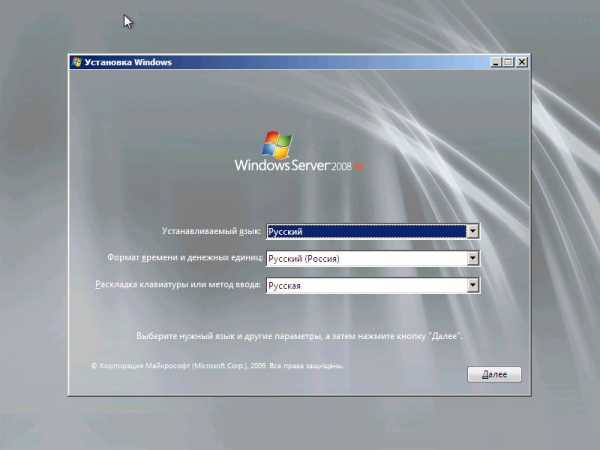
Выбираем нужные параметры (По умолчанию язык, формат времени и раскладку клавиатуры оставляем русскую) и нажимаем «Далее» .
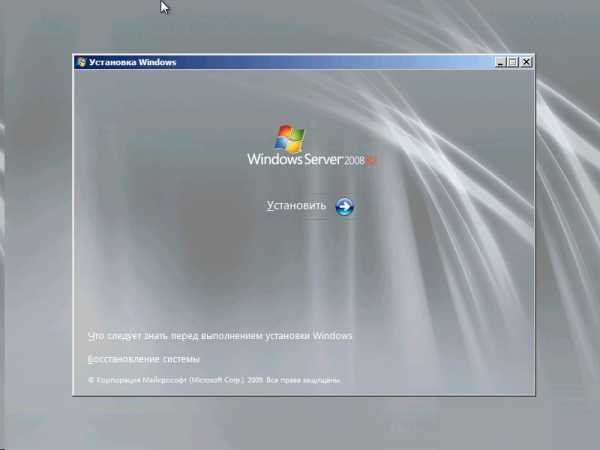
Нажимаем кнопку «Установить» и попадаем в меню выбора редакций операционной системы:
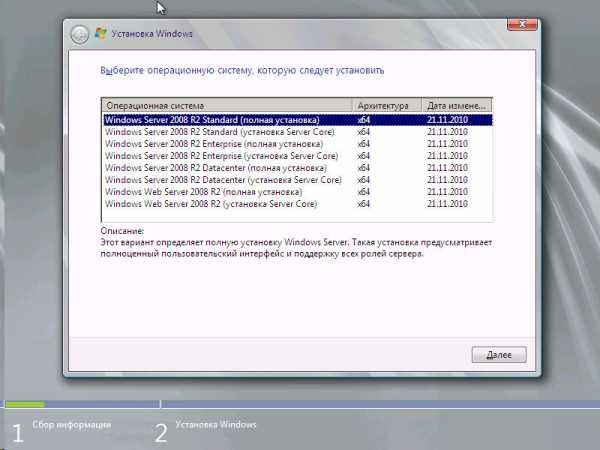
О том чем отличаются редакции Windows Server можно почитать на официальном сайте. Выбираем нужный нам пункт и жмем «Далее»
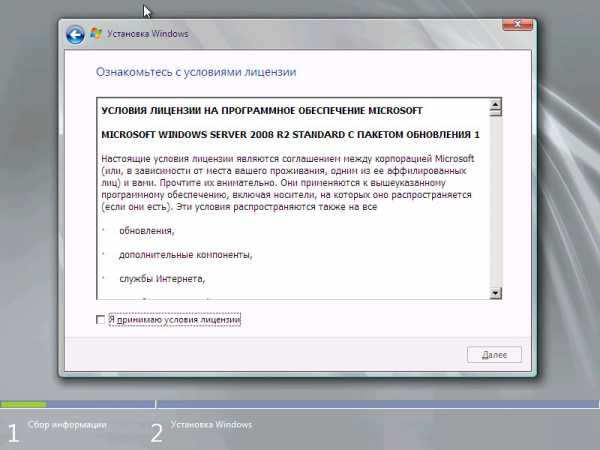
Ставим галочку «Я принимаю условия лицензии» и нажимаем «Далее»
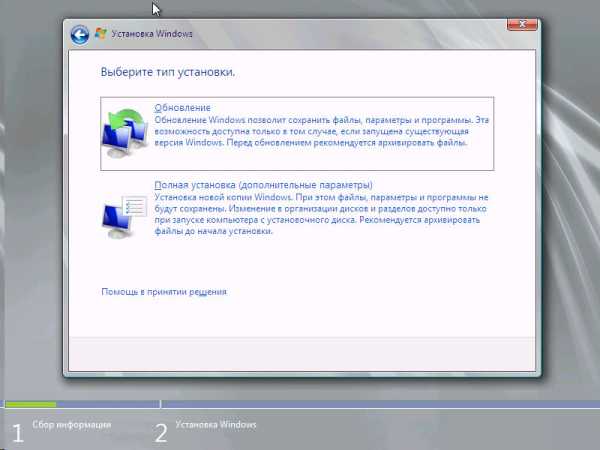
Тип установки выбираем «Полная установка». Теперь нам нужно выбрать раздел, куда мы установим операционную систему. Перед установкой с разделом можно выполнить некоторые операции, список которых можно просмотреть нажав на «Настройка диска»
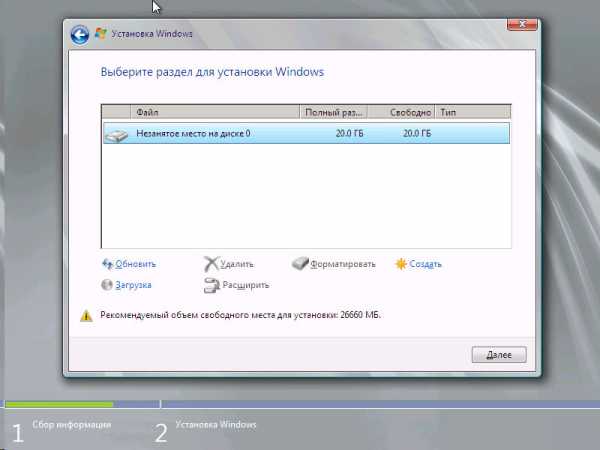
После того, как раздел готов, нажимаем «Далее» и ждем, пока установщик выполнит все необходимые операции.
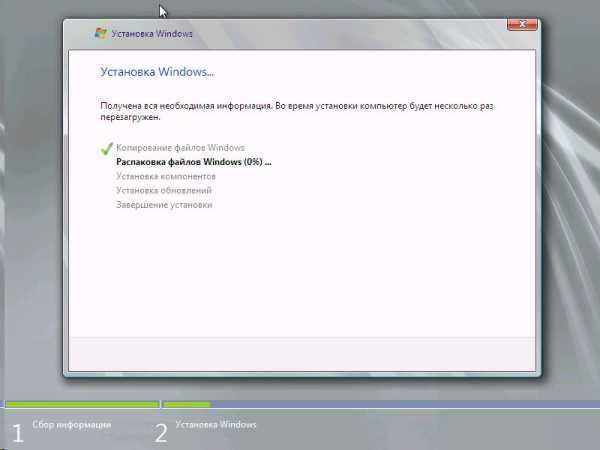
3. Начальная настройка
После завершения установки компьютер перезагрузится, и мы попадем на окно авторизации, которое сразу потребует ввести пароль Администратора. По умолчанию пароль должен отвечать требованиям сложности, а именно:
- Не содержать имени учетной записи пользователя или частей полного имени пользователя длиной более двух рядом стоящих знаков
- Иметь длину не менее 6 знаков
- Содержать знаки трех из четырех перечисленных ниже категорий:
- Латинские заглавные буквы (от A до Z)
- Латинские строчные буквы (от a до z)
- Цифры (от 0 до 9)
- Отличающиеся от букв и цифр знаки (например, !, $, #, %)
О том, как потом изменить политику паролей можно прочитать здесь.
Рекомендую сразу запись введенный пароль в определенное для этого место. Для хранения паролей удобно использовать различные менеджеры паролей, например, бесплатную программу — KeePass.
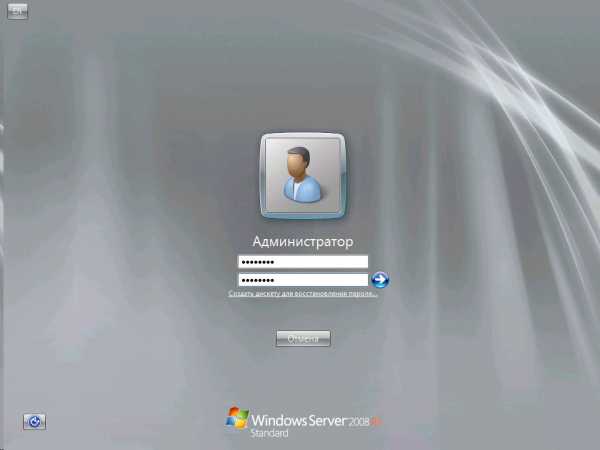
Вводим 2 раза пароль, нажимаем «Ввод» и, после загрузки учетных данных, откроется окно «Задачи начальной настройки»
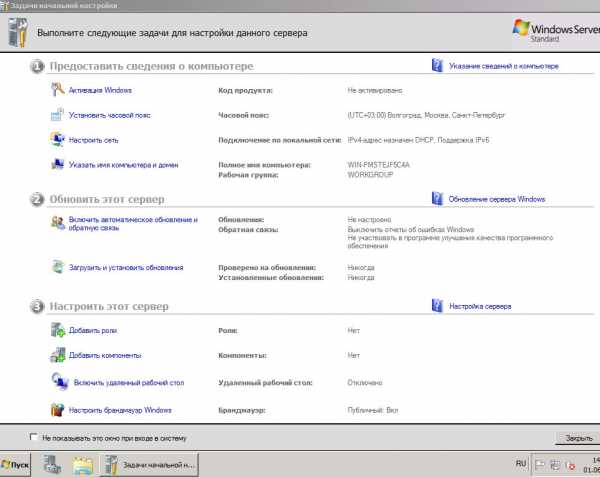
Пройдемся по всем пунктам. Начнем мы с сети. Нажимаем на «Настроить сеть«. Откроются «Сетевые подключения«, кликаем 2 раза по активному подключению, в появившемся списке выделяем «Протокол Интернета версии 4 (TCP/IPv4)» и нажимаем «Свойства«. Вводим необходимые для подключения параметры и через «ОК» закрываем окна.
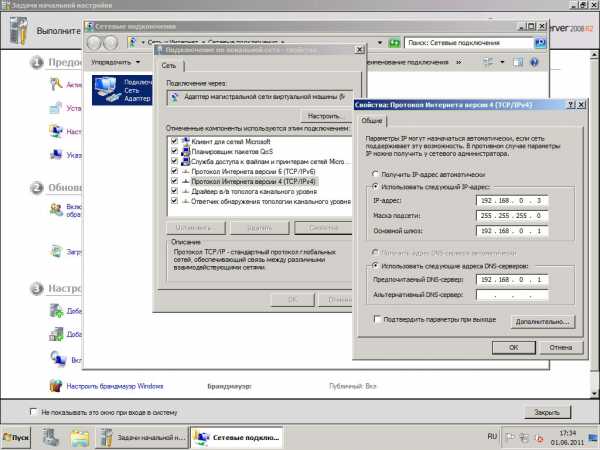
Теперь нажимаем «Активировать Windows«. В появившемся окне вводим наш ключ активации.
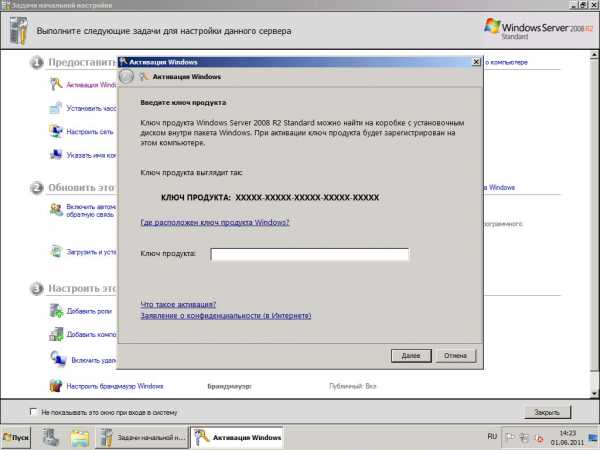
Нажимаем 2 раза «Далее» и, если все прошло хорошо, то мы должны увидеть сообщение об успешной активации Windows.
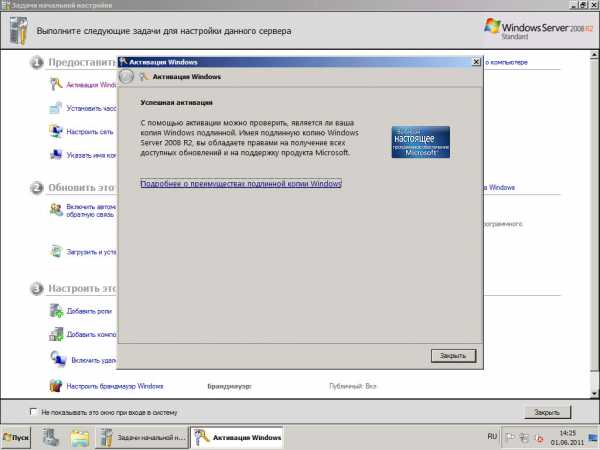
Закрываем окно и устанавливаем время, дату и часовой пояс.
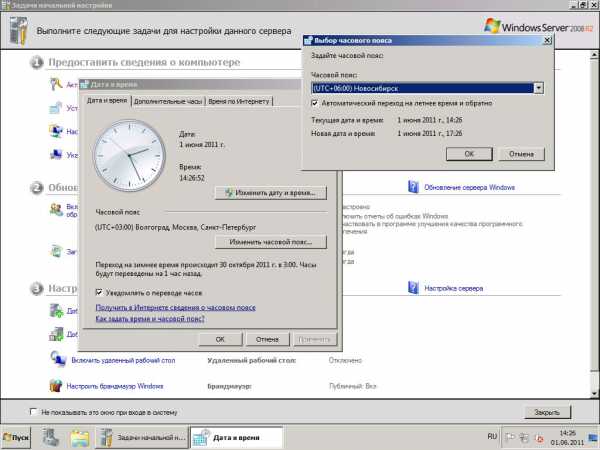
Затем нажимаем на «Изменить имя компьютера», в открывшемся окне нажимаем на «Изменить» и вводим новое имя компьютера.
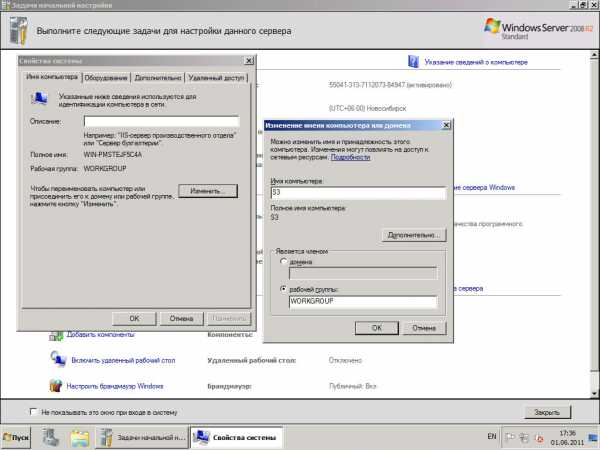
Нажимаем 2 раза «ОК» и затем идем на «Включить автоматическое обновление...»
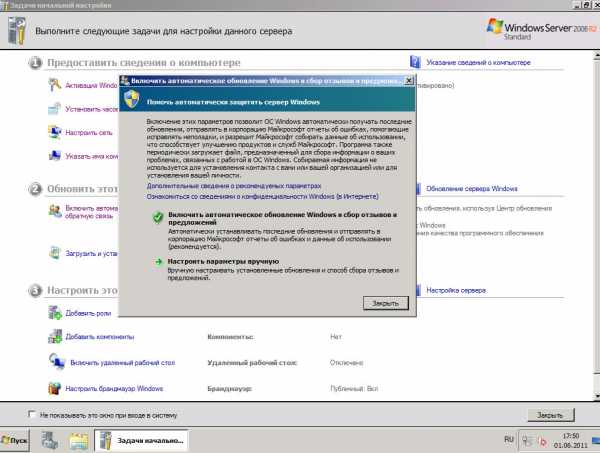
Можно выбрать «Включить автоматическое обновление…» , но я советую нажать «Настроить параметры вручную» и установить настройки как показано на скриншоте ниже.
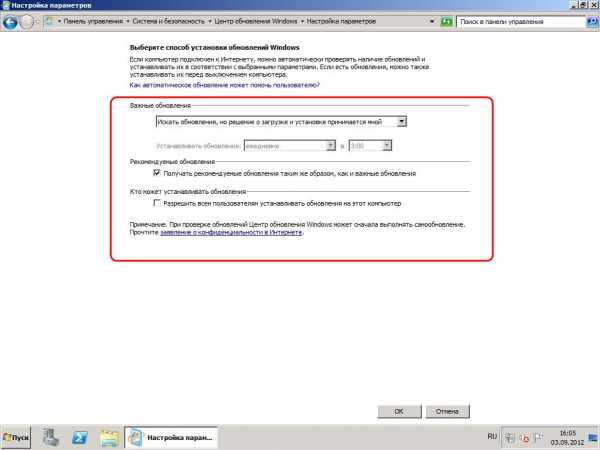
Затем нажимаем на «Загрузить и установить обновления…»
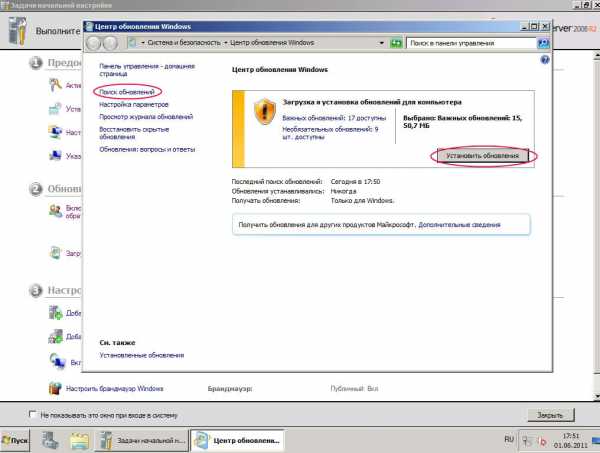
Далее, в открывшемся «Центре обновления Windows» рекомендую нажимать на «Установить обновления» и «Поиск новых обновлений» до тех пор, пока Windows не сообщит, что нет новых обновлений. При этом может потребоваться не одна перезагрузка.
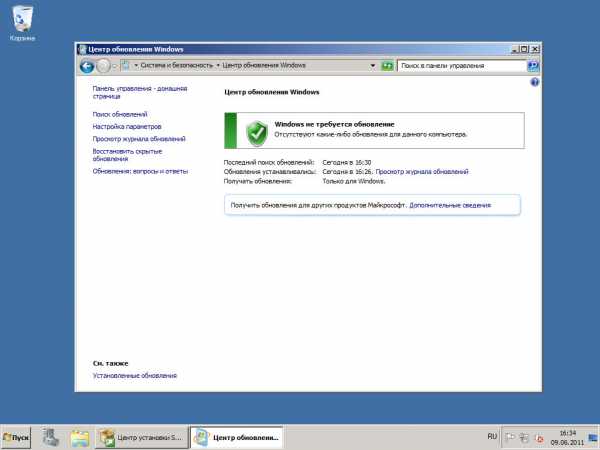
Ну и наконец нам осталось включить удаленный рабочий стол. Нажав на соответствующую кнопку в окне «Задачи начальной настройки» выбираем пункт «Разрешить подключение от компьютера с любой версией удаленного рабочего стола«, нажимаем «Применить» и соглашаемся на внесение исключения в брандмауэр.
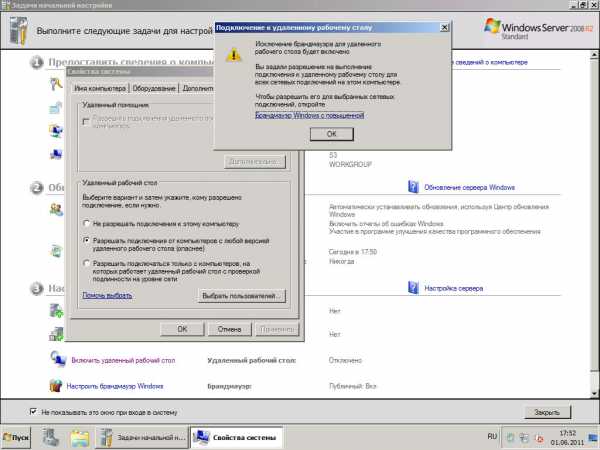
Ну вот и все. На этом установка Windows завершена и можно переходить к добавлению пользователей, установке необходимых ролей и компонент и пр.
Смотрите также:
- Изменение политики паролей в Windows Server 2008 R2
Здесь будет рассказано как изменить политику паролей в Windows Server 2008. По умолчанию все пароли в Windows должны отвечать политике безопасности, а именно: Не содержать имени учетной записи пользователя…
- Добавление правила в Брандмауэр Windows Server 2008 R2
Ниже будет рассказано о том, как добавить новое правило в Брандмауэр Windows Server 2008 R2. А конкретнее, будем добавлять разрешающее правило для порта 1433, который использует Microsoft SQL Server 2008 R2 или, как…
tavalik.ru
Инсталляция MS Windows 2008 R2
Hard: Qemu-KVM version 1.1.2 virtual mashine.OS: Microsoft Windows 2008 R2 Server Standard.В демонстрации используется ISO-образ, загруженный с сайта microsoft.com после активации легально приобретённой "корпоративной лицензии" на портале "Microsoft Volume Licensing Service Center".
Рассуждать об особенностях инсталляции современной "MS Windows" практически не приходится, так как всё элементарно - следуешь мастеру, который направляет тебя по безальтернативному пути к успешному финалу. Здесь я размещаю кадры ключевых моментов настройки, которые лучше пройти сразу, чтобы получить наиболее комфортное рабочее окружение.
Сразу после старта инсталляции запускается графический интерфейс высокого разрешения, в отличии от предыдущих версий "MS Windows", где процесс установки проходил в "псевдографике" полностью (Win3-9x) или до половины (Win2000-2003).
Определяемся с "устанавливаемым языком" (надо полагать - это язык интерфейса), набором форматов времени и денежных единиц и раскладкой клавиатуры. Рекомендую оставить всё, как есть, а позже подправить - так проще и удобнее (поверьте, после нескольких сотен и сотен инсталляций начинаешь особенно ценить такие мелкие оптимизации):
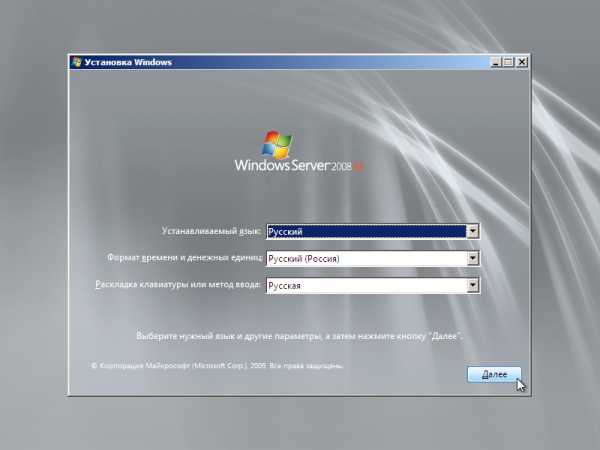
Установка "MS Win2008 R2 Std Rus": выбираем языковые параметры.
Определяемся с вариантом устанавливаемой операционной системы: попроще, середнячок, покруче и отдельно вынесенная конфигурация для web-сервера. Наш вариант - самый простой, что купили - "standard":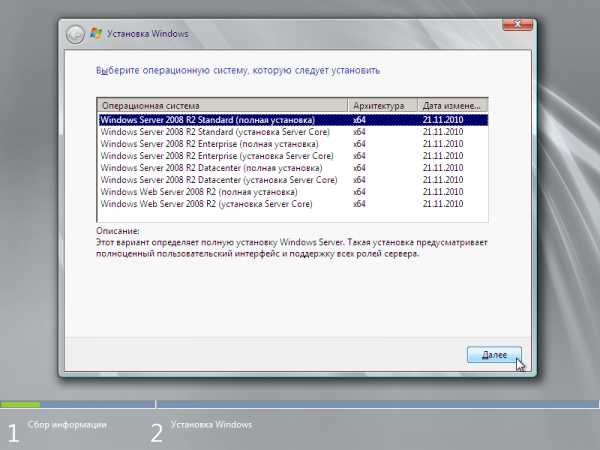
Установка "MS Win2008 R2 Std Rus": определяемся с вариантом установки.
Подтверждения лицензионного соглашения не миновать (интересное чтиво, кстати - рекомендую ознакомится на досуге; не для отказа от использования продукции MS, конечно - а для понимания, что не всё так просто и "по пацански", как хотелось бы порой):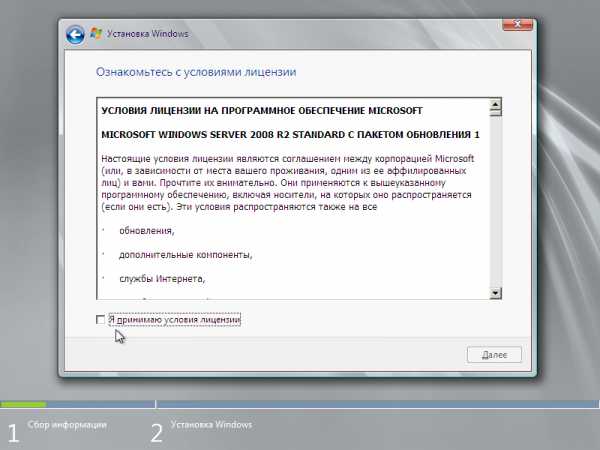
Установка "MS Win2008 R2 Std Rus": проходим этап подтверждения лицензионного соглашения.
Мы инсталлируем операционную систему "с нуля", так что наш тип "полная установка":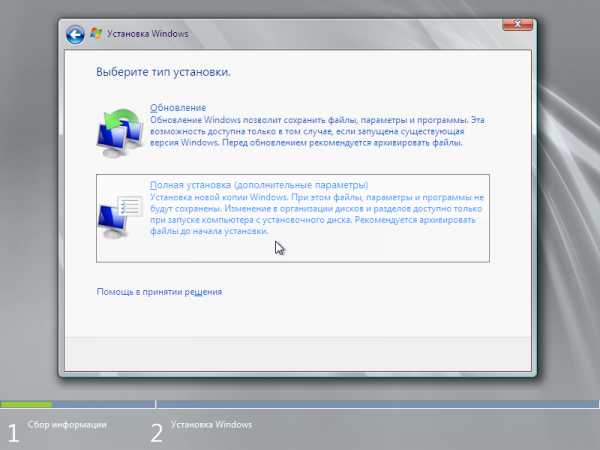
Установка "MS Win2008 R2 Std Rus": выбираем тип установки (обновление или полная установка).
Естественно, предоставляется возможность разметить имеющиеся HDD нужным образом; в любом случае установщик зарезервирует небольшой раздел (100MB) для "системных файлов" (ядро, загрузчик?):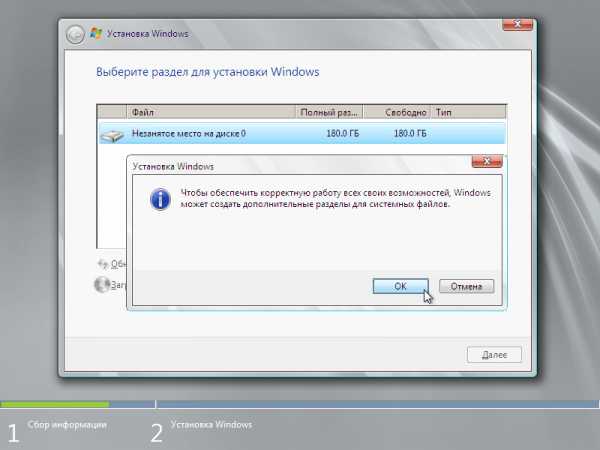
Установка "MS Win2008 R2 Std Rus": проходим этап разметки задействованных жёстких дисков.
После разметки дисков начинается перемещение данных на постоянное место жительства, потом - распаковка "cab-ов":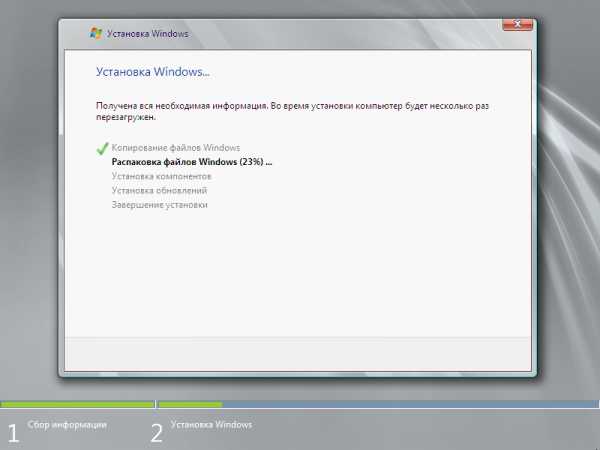
Установка "MS Win2008 R2 Std Rus": ожидаем завершения первого этапа (копирования файлов на жёсткий диск).
Сразу после первого этапа предварительного размещения файлов потребуется перезапустить компьютер (вообще до начала более-менее полноценного применения свежеприготовленного сервера в работе перезагрузить его придётся раз десять - с каждым новым выпуском MS ставит новые рекорды по количеству принудительных перезагрузок системы):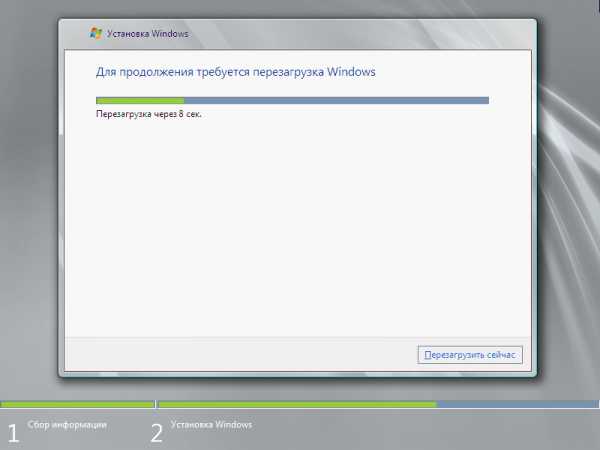
Установка "MS Win2008 R2 Std Rus": первая обязательная перезагрузка.
Первая загрузка иногда несколько задерживается, минуты на две, с многоточием на пустом чёрном экране. В некоторых случаях, если что-то пошло не так, на грани серьёзного сбоя, вместо скромных точек на экране пробегают "крякозябли", силящиеся сообщить важное и остающееся непознанным:
Установка "MS Win2008 R2 Std Rus": загадочный этап первичной загрузки (взлетит или не взлетит?).
После первой перезагрузки с распакованными файлами проводится работа по настройке. Подбираются необходимые для работы компоненты, долго шуршит диск - что-то раскладывается и перекладывается в завершение установки: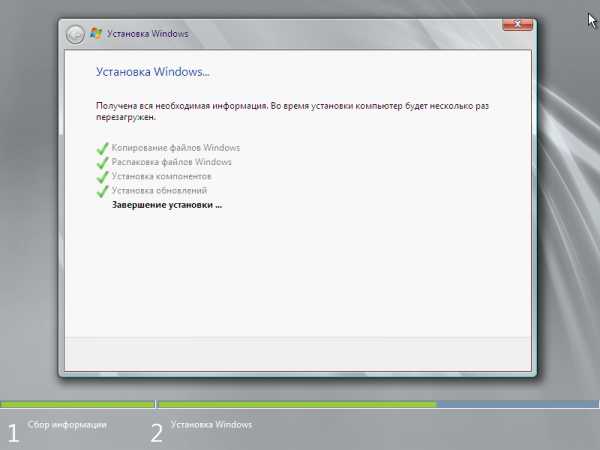
Установка "MS Win2008 R2 Std Rus": ожидаем завершения второго этапа установки (настройки компонентов).
При первом запуске рабочего окружения уже установленной операционной системы нас попросят сменить пароль суперпользователя. Простой и привычный "1234" не пропустят - потребуется придумать что-то посложнее, с циферками и разным регистром символов: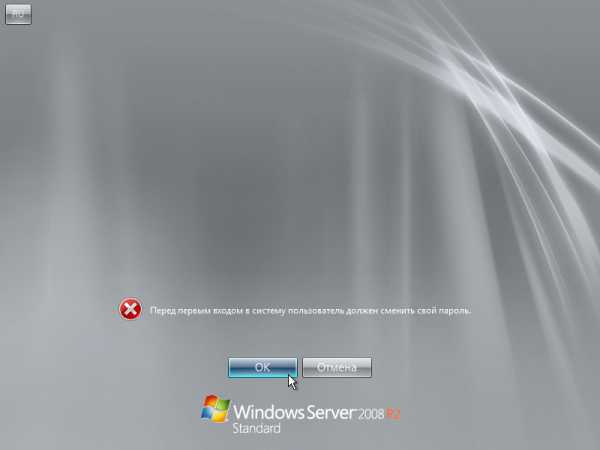
Установка "MS Win2008 R2 Std Rus": запрос на создание сложного пароля суперпользователя во время первого запуска установленной системы.
Не забудьте переключится на английскую раскладку клавиатуры перед вводам пароля (можно и на русском языке пароль задать, конечно - однако я привык для совместимости использовать в качестве логина и пароля исключительно латинский алфавит, арабские цифры и ограниченный набор "спецсимволов"):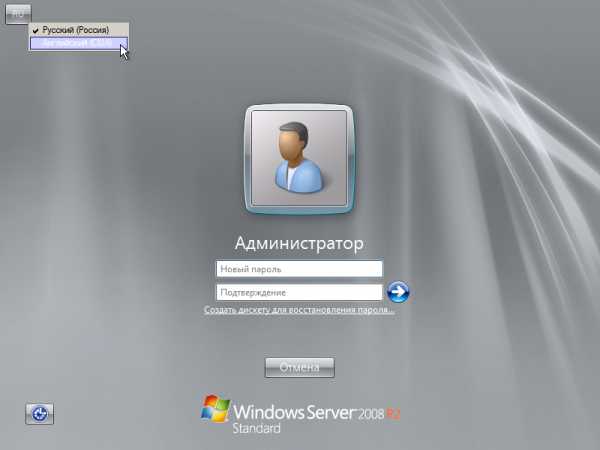
Установка "MS Win2008 R2 Std Rus": не забываем переключится в "английскую" клавиатурную раскладку перед вводом пароля.
Сразу после загрузки окружения рабочего стола пользователя запустится мастер "Задачи первоначальной настройки". Рекомендую его отключить и выгрузить - все необходимые настройки произведём далее с помощью типового инструментария операционной системы, специально для того, чтобы после иметь представление о том, как воздействовать на параметры без помощников: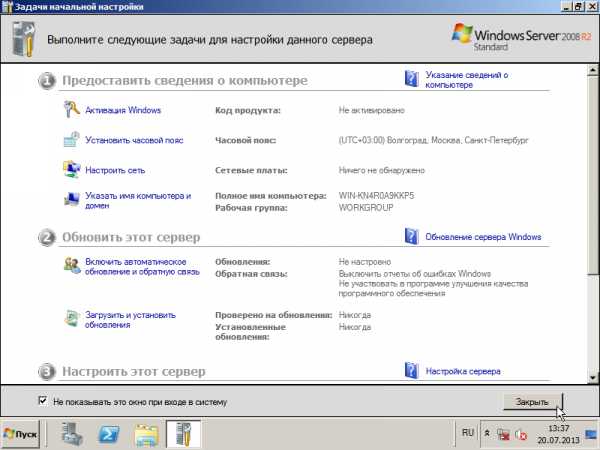
Установка "MS Win2008 R2 Std Rus": отказываемся от услуг мастера "Задачи начальной настройки".
После отказа от услуг первого мастера запустится следующий: "Диспетчер сервера" - его тоже отключим и выгрузим: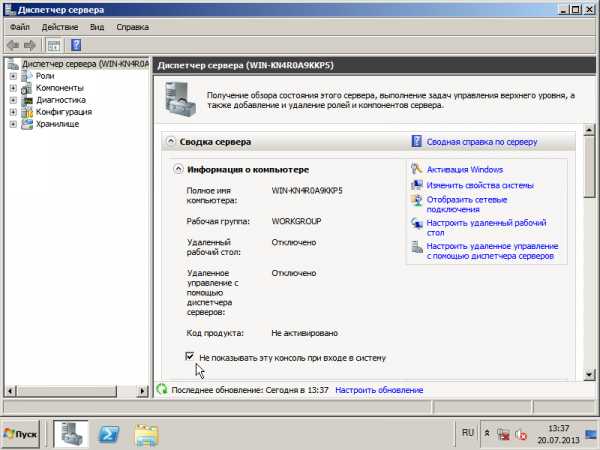
Установка "MS Win2008 R2 Std Rus": отказываемся от услуг мастера "Диспетчер сервера".
Рекомендую сразу изменить свойства панели задач, зафиксировав и уменьшив её размеры, задав использование маленьких значков и отключить бестолковую и вносящую путаницу группировку индикаторов запущенных приложений: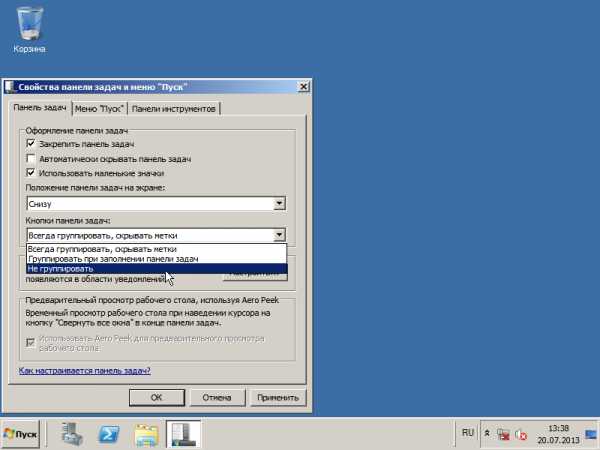
Установка "MS Win2008 R2 Std Rus": настраиваем свойства "панели задач".
Переходим в "Панель управления" - средоточие инструментария управления функциональностью операционной системы: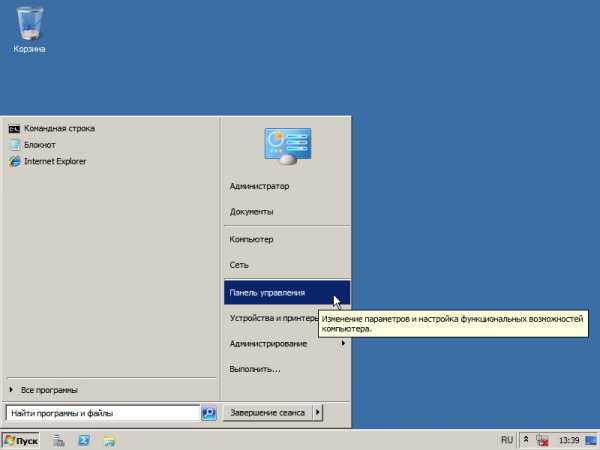
Установка "MS Win2008 R2 Std Rus": переходим в "панель управления" сервера.
Отключаем группировку пунктов панели - лично мне так гораздо проще ориентироваться: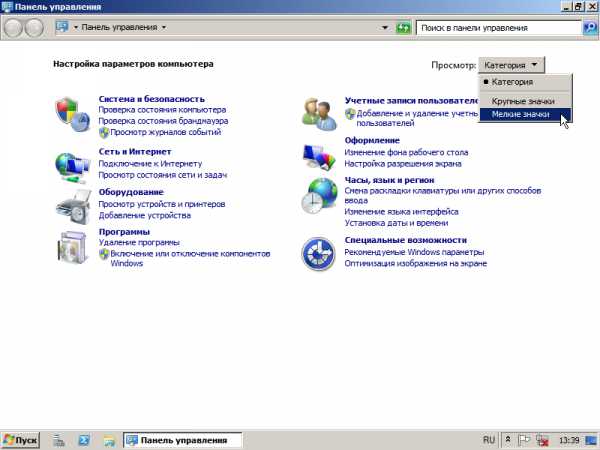
Установка "MS Win2008 R2 Std Rus": изменяем способ отображения элементов "панели управления", отключая группировку таковых.
Переходим к настройке системной даты и времени: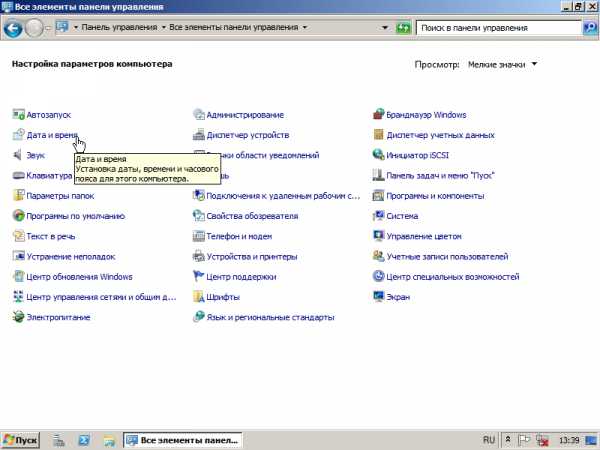
Установка "MS Win2008 R2 Std Rus": переходим к настройке системной даты и времени.
Важно установить верный часовой пояс (удивительно, насколько часто в нашей долготе я встречаю давно работающие компьютеры со временем "по москве" или "гринвичу"):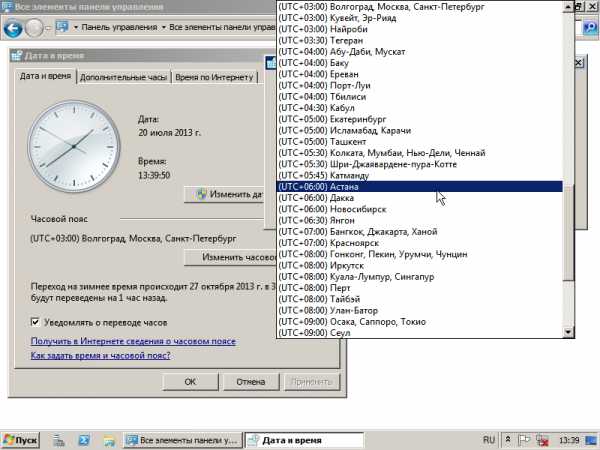
Установка "MS Win2008 R2 Std Rus": устанавливаем корректное значение смещения времени относительно "гринвича".
У меня все серверы виртуализированы (виртуальный BIOS получает точное время с несущего сервера), потому синхронизация времени с серверов NTP не требуется и даже вредна - так что я её отключаю: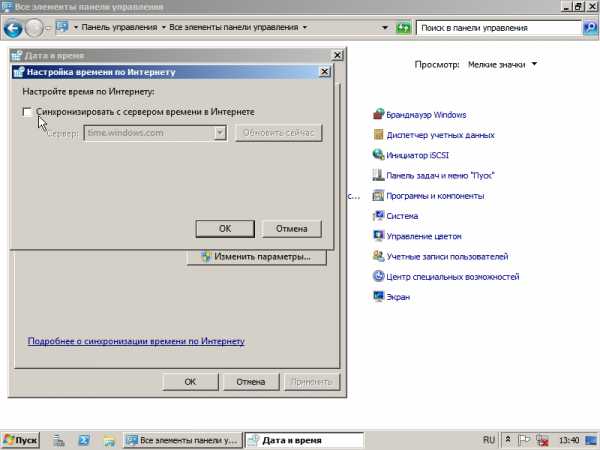
Установка "MS Win2008 R2 Std Rus": отключаем синхронизацию системных часов с серверами NTP.
Следующий пункт: "Параметры папок" - не пропускаем его, отключая рекомендуемый по умолчанию, но вредный "мастер общего доступа", запрещаем скрывать важные нам, администраторам, защищённые системные файлы, расширения файлов и скрытые ресурсы: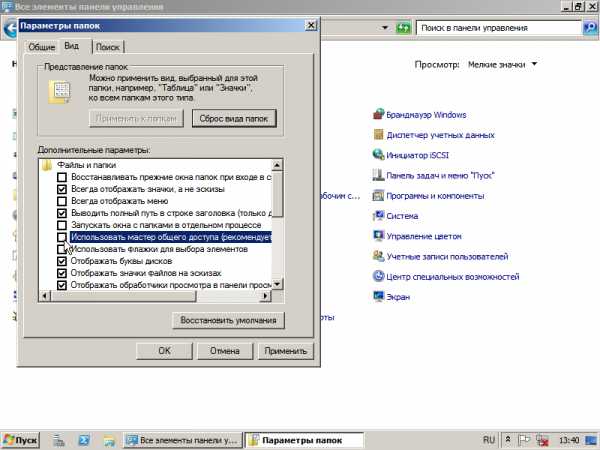
Установка "MS Win2008 R2 Std Rus": отключаем "мастера общего доступа" в "параметрах папок".
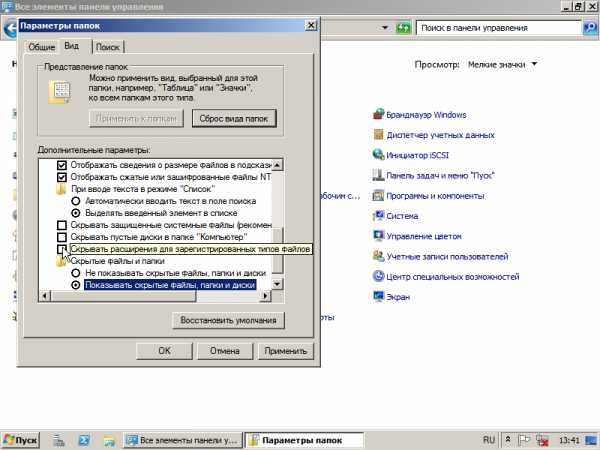
Установка "MS Win2008 R2 Std Rus": отключаем сокрытие важных системных ресурсов в "параметрах папок".
Следующий важный шаг - корректировка режимов ввода данных: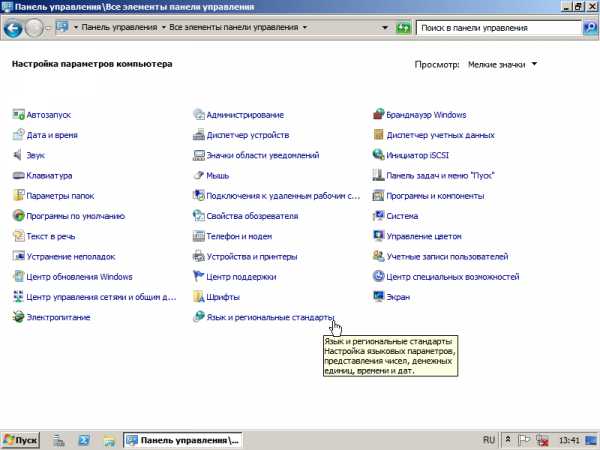
Установка "MS Win2008 R2 Std Rus": переходим к настройкам языковых параметров и режимов клавиатурного ввода.
В предыдущих версиях "MS Windows" требовалось указывать расположение сервера во время инсталляции - ныне этот пункт пропущен. Если принципиально, то текущее расположение можно указать сейчас: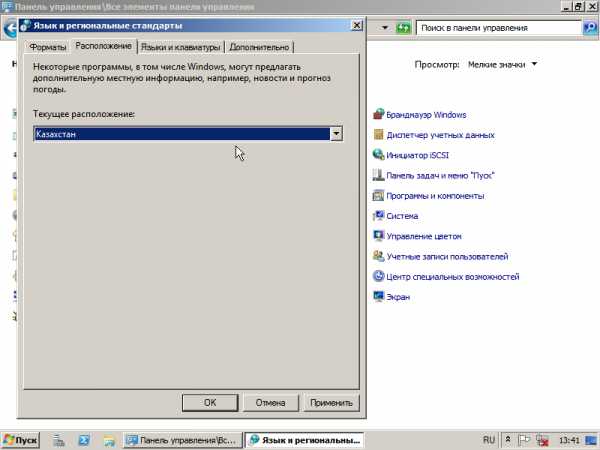
Установка "MS Win2008 R2 Std Rus": указываем текущее расположение сервера.
На вкладке "Языки и клавиатура" рекомендую нажать кнопку "Изменить клавиатуру...", и на вкладке "Общие" появившегося модального окна "Языки и службы текстового ввода" выбрать "язык ввода" по умолчанию "Английский":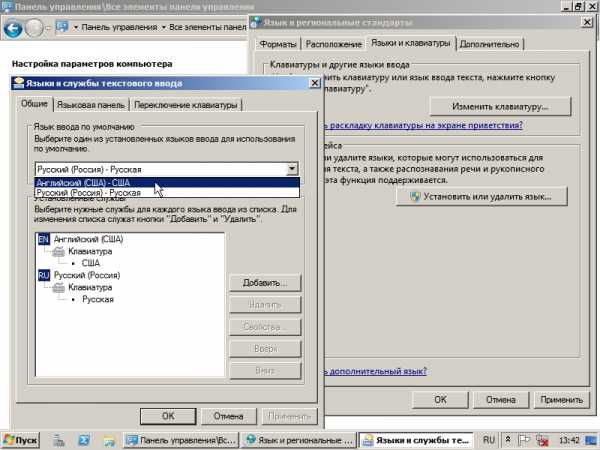
Установка "MS Win2008 R2 Std Rus": задаём язык ввода по умолчанию "английский".
Здесь же, на вкладке "Переключение клавиатуры", за кнопкой "Сменить сочетание клавиш...", я обычно меняю способ смены языка ввода на сочетание клавиш "Ctrl+Shift" (на эти клавиши гораздо проще попадать "не глядя"; с учётом того, что я каждый день работаю минимум на трёх-пяти компьютерах с различающимися клавиатурами - это важная оптимизация):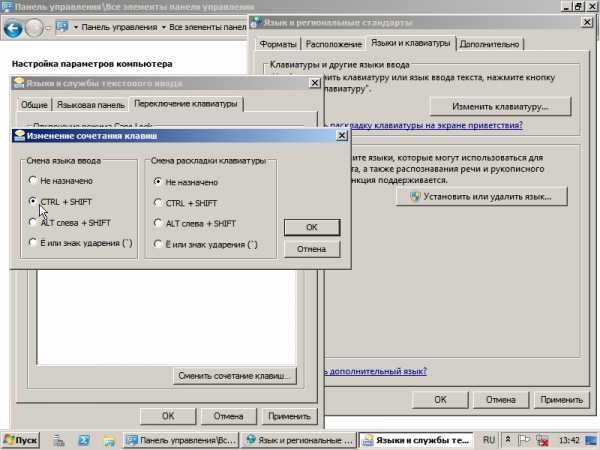
Установка "MS Win2008 R2 Std Rus": задаём отличное от значения по умолчанию сочетание клавиш для переключения языковой раскладки.
Далее, на вкладке "Дополнительно", ищем кнопку "Копировать параметры..." и обнаруживаем за ней табличку с функциональностью просмотра текущих параметров клавиатурного ввода и чудесной возможностью скопировать их на профиль страницы приветствия системы и профили создаваемых в дальнейшем пользователей (в "MS Windows XP/2003" для этого приходилось бороздить реестр):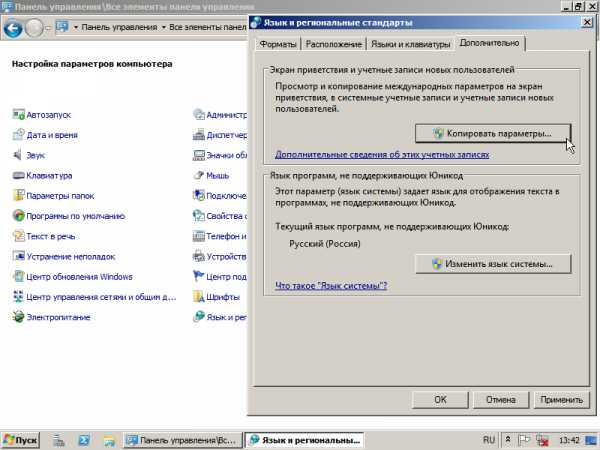
Установка "MS Win2008 R2 Std Rus": переходим к мастеру унификации настроек языковых параметров.
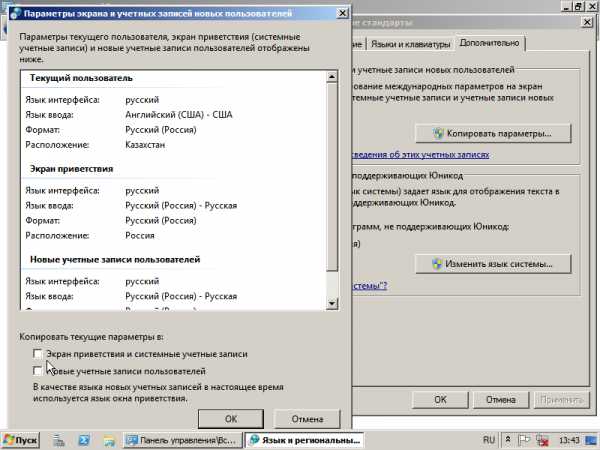
Установка "MS Win2008 R2 Std Rus": распространяем текущие языковые параметры на "экран приветствия" и профиль по умолчанию для новых пользователей.
После обустройства окружения рабочего стола переходим к сетевым настройкам: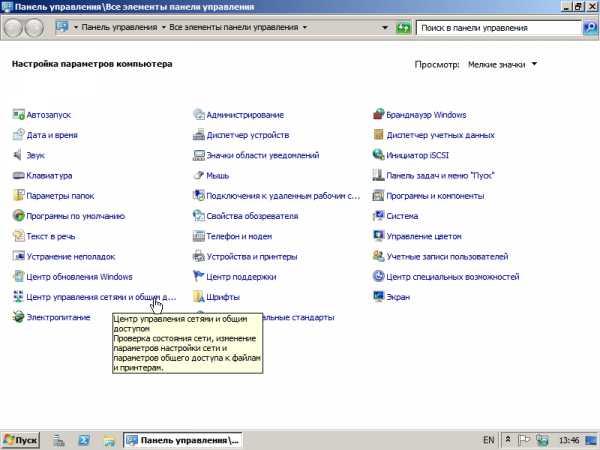
Установка "MS Win2008 R2 Std Rus": переходим к сетевым настройкам.
Не обращая внимания на картинки "Центра управления сетями и общим доступом" сразу переходим к пункту "Изменение параметров адаптера":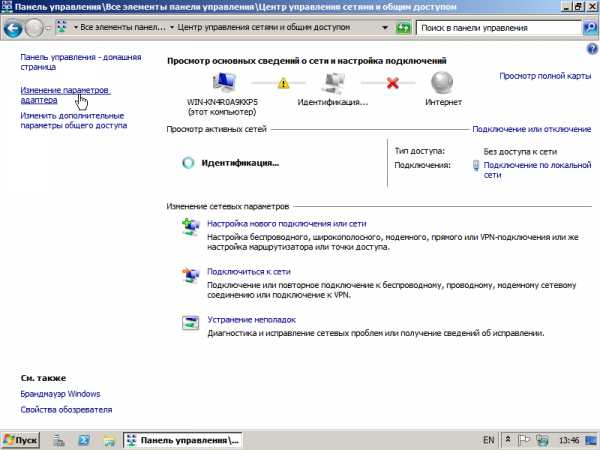
Установка "MS Win2008 R2 Std Rus": переходим к настройкам сетевых адаптеров.
В "обычной" сети, с тривиальным Ethernet-подключением сервера, ничего кроме поддержки TCP/IP соответствующей версии не требуется - так что снимаем "галки" со всех незадействованных компонентов: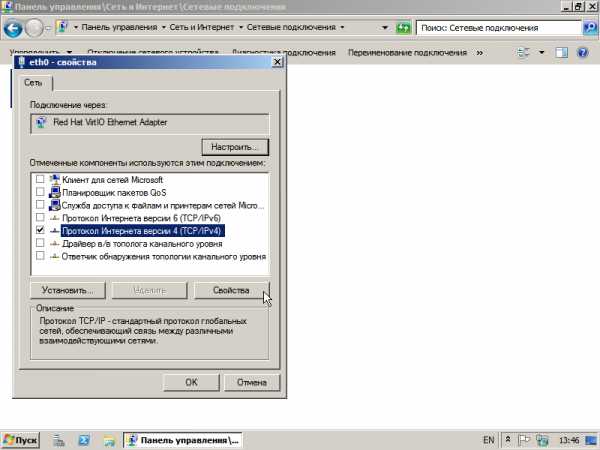
Установка "MS Win2008 R2 Std Rus": в настройках сетевого адаптера отключаем все незадействованные компоненты.
Как только сеть заработала - запускаем консоль "Редактора локальной групповой политики", для настройки системы обновлений системного и прикладного программного обеспечения с корпоративного сервера WSUS: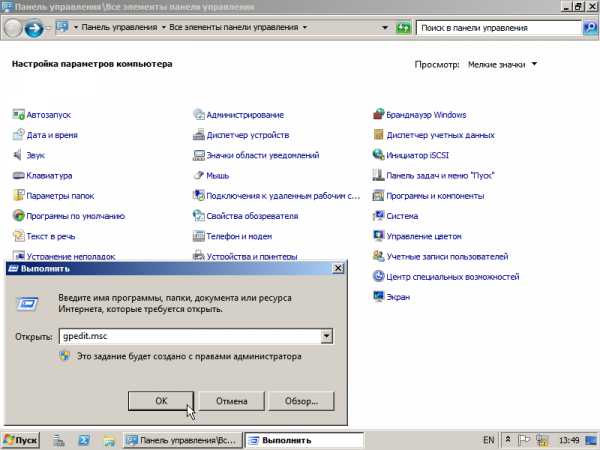
Установка "MS Win2008 R2 Std Rus": запускаем оснастку "локальной групповой политики".
Подборку параметров "Центра обновлений Windows" находим по следующему пути: "Конфигурация компьютера" => "Административные шаблоны" => "Компоненты Windows" (о настройке на получение обновлений с WSUS можно почитать здесь):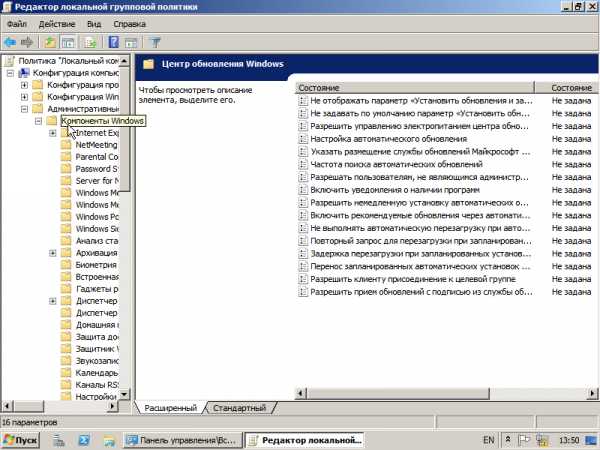
Установка "MS Win2008 R2 Std Rus": находим параметры настройки подсистемы обновления.
После настройки подсистемы получения обновлений запросим таковые: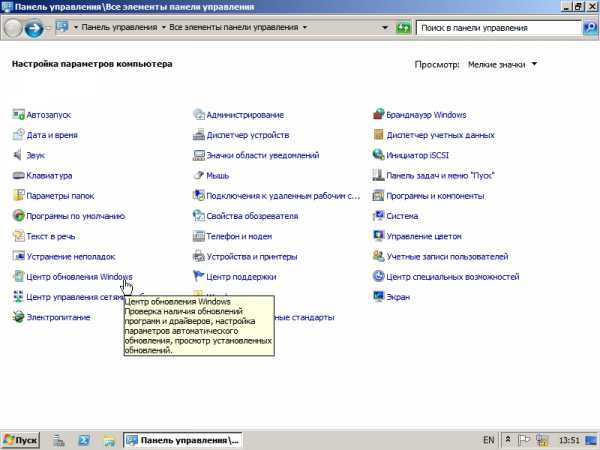
Установка "MS Win2008 R2 Std Rus": переходим к "центру обновления".
Учитывая то, что система устанавливалась в изолированной сетевой среде, после запроса обновлений обнаружится масса нового: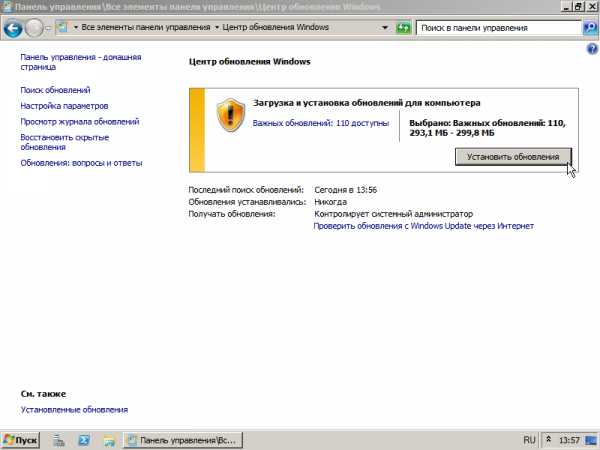
Установка "MS Win2008 R2 Std Rus": запрашиваем с сервера WSUS обновления и запускаем задачу установки таковых.
Жмём кнопку "Установить обновления" и оставляем компьютер на некоторое время (от десяти минут до часа-другого) с самим собой, применяя поступающие обновления: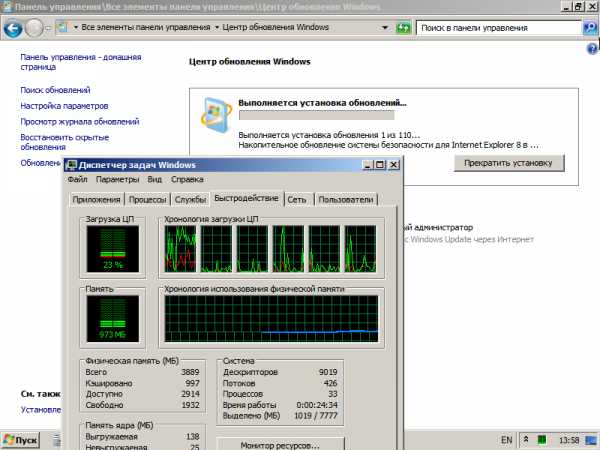
Установка "MS Win2008 R2 Std Rus": ждём завершения ресурсоёмкой процедуры установки обновлений.
Перебирая пункты "Панели управления" доходим до "Брандмауэра Windows":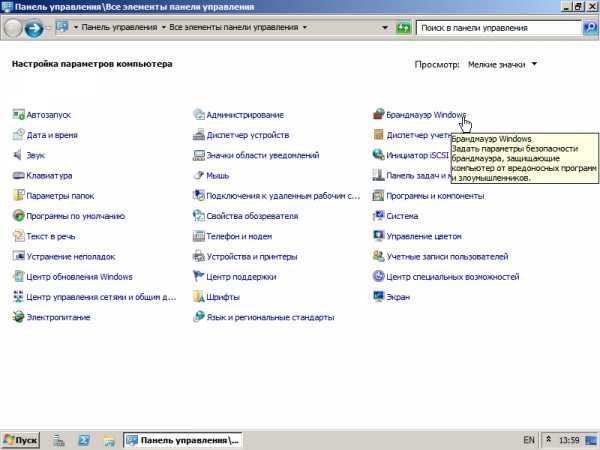
Установка "MS Win2008 R2 Std Rus": переходим к настройкам сетевого "защитного экрана".
На персональной рабочей станции отключение защитного сетевого экрана можно считать вредным советом, но в нашей схеме, локального применения в корпоративной сети, где подключение из недоверенной среды не предусмотрено, недопустимо и просто невозможно по определению, "Брандмауэр Windows" лишнее бремя - потому полностью деактивируем его: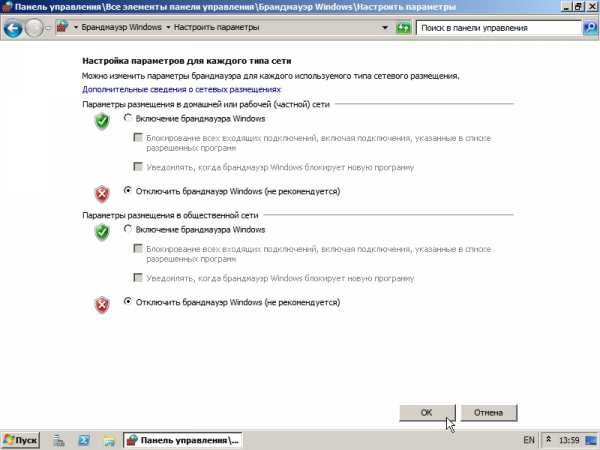
Установка "MS Win2008 R2 Std Rus": отключаем невостребованный в локальной схеме "защитный экран".
Доходим до пункта панели управления "Система". За ним скрывается консоль, предоставляющая доступ ко "всякой всячине", параметрам, не нашедшим места в специализированных группах: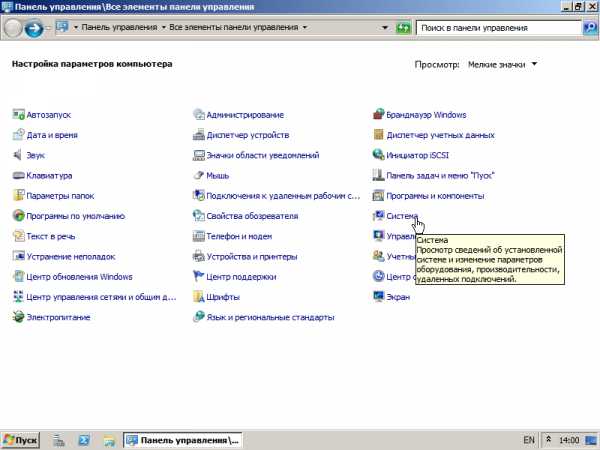
Установка "MS Win2008 R2 Std Rus": переходим к блоку настроек "Система".
Слева сверху находим ссылку на табличку настройки параметров удалённого доступа. Разрешаем подключения (RDP) от компьютеров с любой версией удалённого "рабочего стола":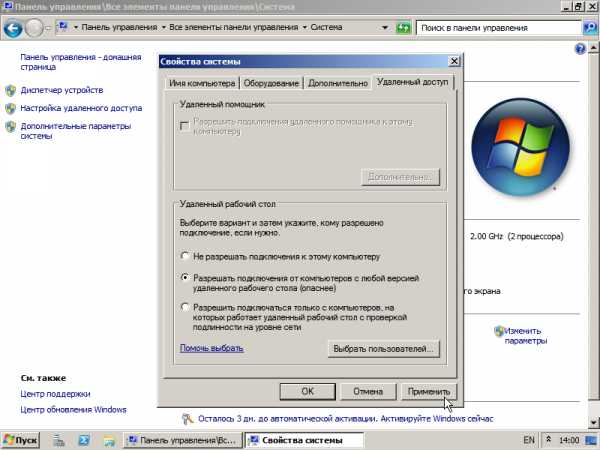
Установка "MS Win2008 R2 Std Rus": разрешаем подключения (RDP) к серверу.
Там же, на вкладке "Дополнительно" таблички "Свойства системы", отключаем все визуальные эффекты интерфейса пользователя (выражаясь языком "эникейщиков" - гасим "свистелки-перделки"):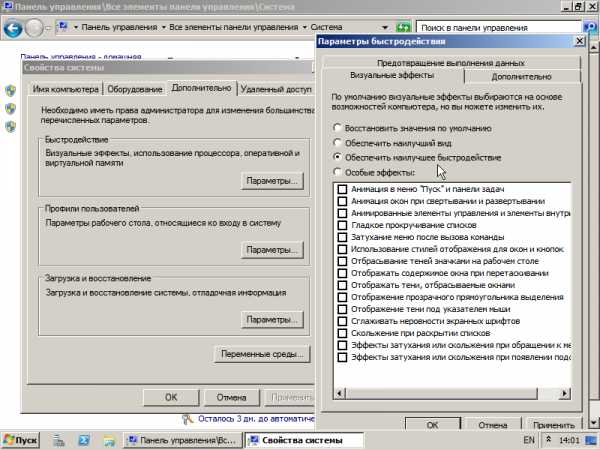
Установка "MS Win2008 R2 Std Rus": отключаем никчёмные визуальные эффекты интерфейса пользователя.
Следом, на вкладке "Имя компьютера", за кнопками "Изменить..." и "Дополнительно..." именуем сервер: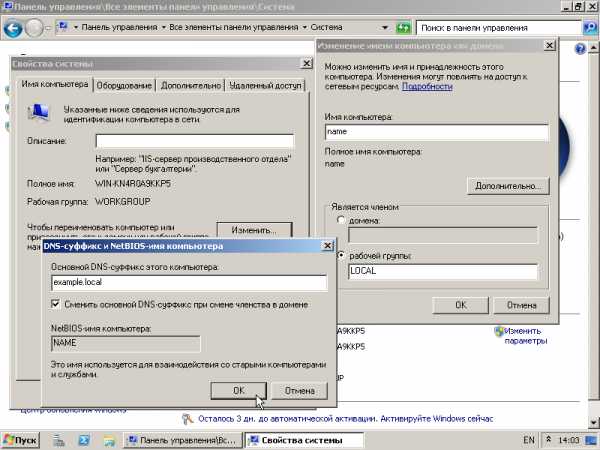
Установка "MS Win2008 R2 Std Rus": именуем сервер.
Работы в "Панели управления" завершены, переходим теперь к "Диспетчеру сервера" - мне привычно вызывать его через контекстное меню иконки "Компьютер" в меню "Пуск":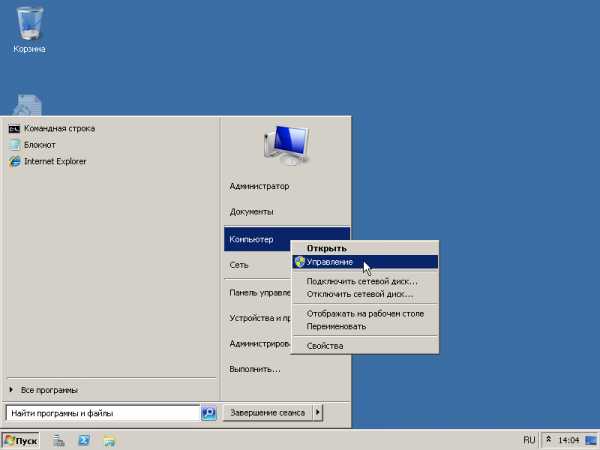
Установка "MS Win2008 R2 Std Rus": переходим к консоли "Диспетчер сервера".
Выше я упоминал о том, что в целях совместимости предпочитаю использовать англоязычные логины и пароли; потому сразу после инсталляции меняю локализованное имя суперпользователя на что-то вроде "admin":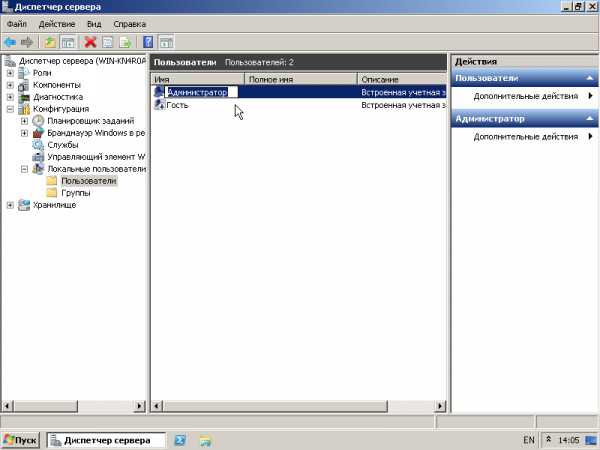
Установка "MS Win2008 R2 Std Rus": переименовываем локализованное имя суперпользователя.
Рекомендую остановить и деактивировать часть автоматически запускающихся системных фоновых служб, не находящих применения в целевой схеме. Не буду здесь распространятся о том, что нужно, а что нет - вопрос требует отдельного изучения каждым практикующим администратором: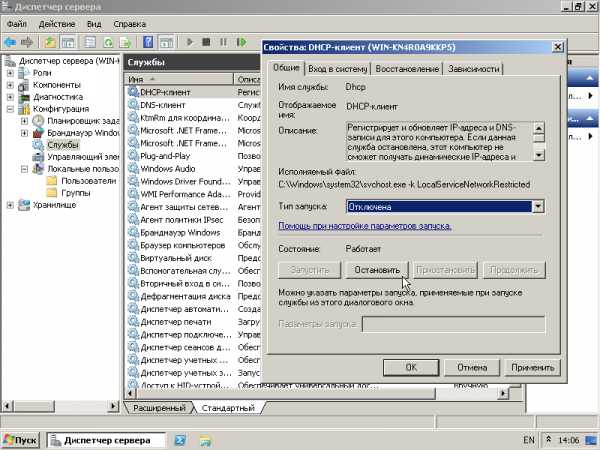
Установка "MS Win2008 R2 Std Rus": останавливаем и деактивируем не находящие применения фоновые службы.
Параметры настройки "жёстких дисков" (HDD) оказывают на общее быстродействие системы самое непосредственное влияние и всем рекомендую заглянуть в "Свойства" таковых: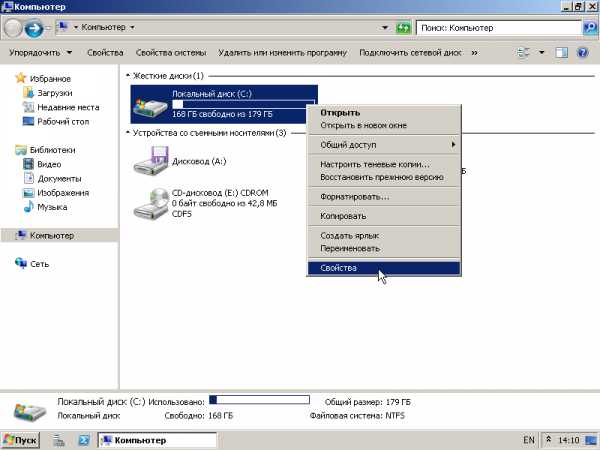
Установка "MS Win2008 R2 Std Rus": переходим к свойствам локального жёсткого диска.
В частности, я считаю полезным отключить индексирование содержимого файловой системы на сервере, где непосредственный поиск пользователем чего-либо чрезвычайно редкое занятие, на оптимизацию которого заранее перманентно отвлекать ресурсы бессмысленно:
Установка "MS Win2008 R2 Std Rus": отключаем индексирование содержимого файловой системы сервера.
Пока мы возились с разного рода настройками, загруженные с WSUS обновления установились и наверняка потребовалась перезагрузка операционной системы. Начиная с "MS Windows Vista" в подсистеме обновления системного и прикладного программного обеспечения нелепое нововведение появилось - обновления не устанавливаются в полном объёме во время полноценной работы, а частично откладываются до момента перезапуска, блокируя при этом функциональность сервера вообще. Как мило - мы перезагружаемся, выводя тем самым из работы поддерживаемые сервисы, а тут ещё нужно ждать, пока во время завершения работы и последующего запуска установятся и настроятся обновления (от двух до двадцати минут иногда):
Установка "MS Win2008 R2 Std Rus": ожидаем завершения процесса установки полученных обновлений.
Последняя перезагрузка была финальной с точки зрения полноценной инсталляции операционной системы "MS Windows 2008 R2" - вводим пароль суперпользователя и попадаем в рабочее окружение, готовое для применения: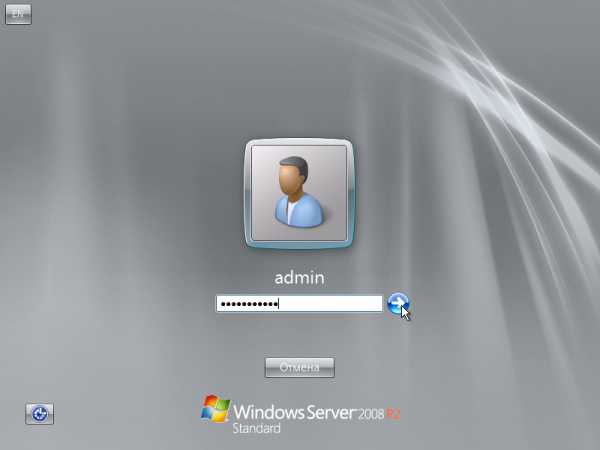
Установка "MS Win2008 R2 Std Rus": вводим пароль суперпользователя и попадаем в готовое к использованию рабочее окружение свежеустановленного сервера.
www.umgum.com
Устанавливаем диспетчер системных ресурсов Windows server 2008 R2
Всем привет сегодня хочу рассказывать, о том как установить и настроить диспетчер системных ресурсов Windows server 2008 R2. Напомню, что это компонент, который позволяет ограничить Службы удаленных рабочих столов и пулы приложений служб IIS по процессорам и оперативной памяти, так как на моей практике, были случаи, что iis выедала всю ОЗУ и виртуальная машина просто висла на прочь. Ниже мы рассмотрим как этого избежать.
И так принцип ясен, создаем лимит по ресурсам для определенной службы. Для начала нужно установить диспетчер системных ресурсов, он есть только в Windows server 2008 R2 Enterprise и Datacenter.
Устанавливаем компонент диспетчер системных ресурсов
Открываем диспетчер сервера > Компоненты > Добавить компоненты
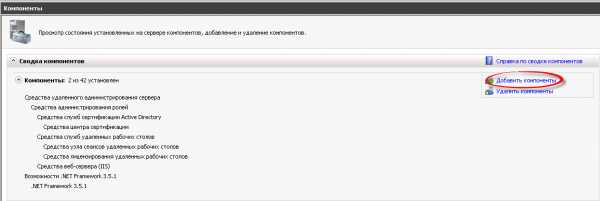
Выбираем диспетчер системных ресурсов и жмем далее.
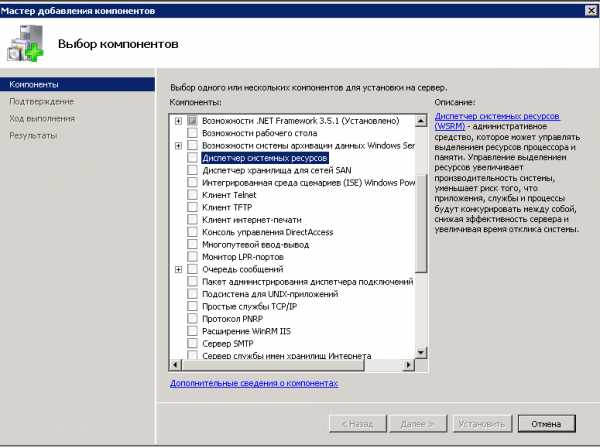
Вам покажут, что нужно добавить дополнительные компоненты.
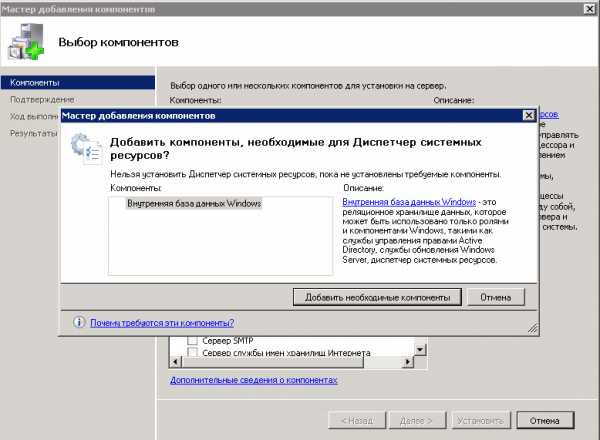
жмем установить.
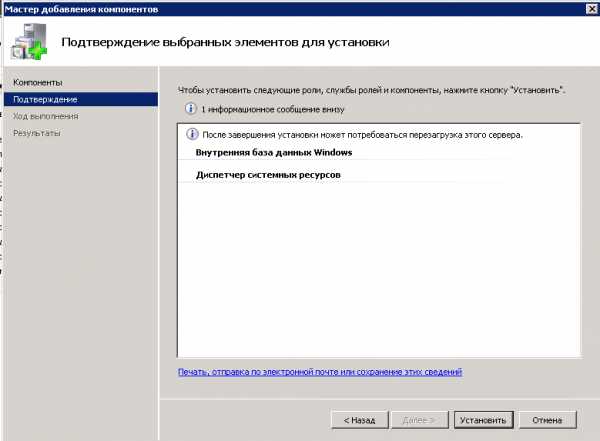
начнется процесс установки диспетчера системных ресурсов
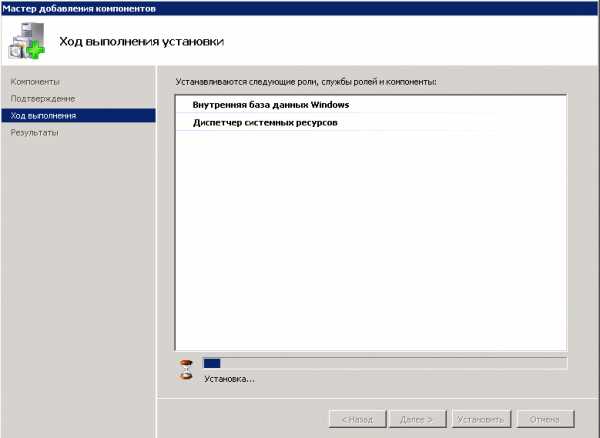
Через пару минут компонент будет добавлен, не забудьте проверить обновления Windows, может для него, что то найдется.
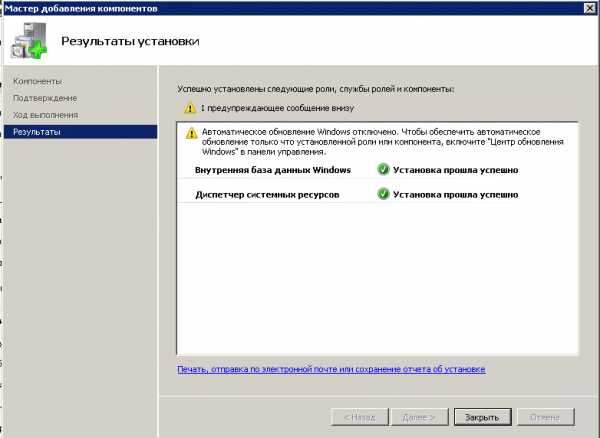
теперь давайте его запустим, для этого идем в пуск > Администрирование > диспетчер системных ресурсов
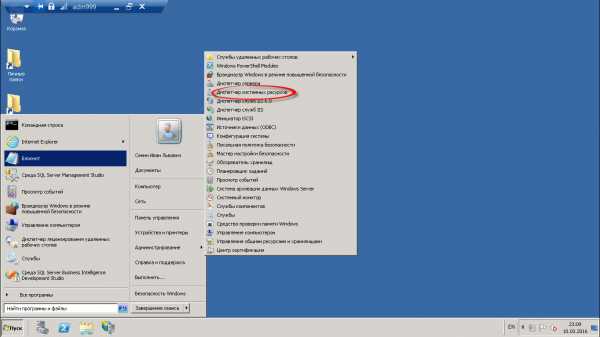
Вот как выглядит сама оснастка.
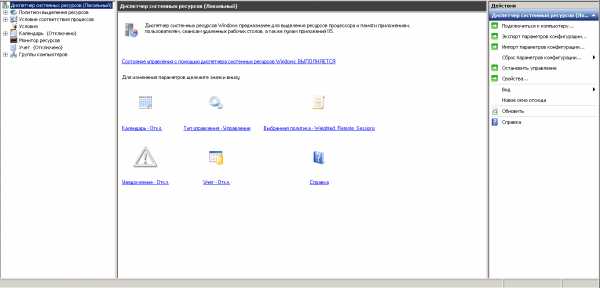
Еще Microsoft предупреждает, что если у вас есть стороннее ПО, для управления ресурсами, то оно может конфликтовать со встроенным диспетчером системных ресурсов Windows server 2008 R2
Создание условия соответствия процессов
Первым делом в Windows System Resource Manager делается условие, что именно за процесс или сборник процессов вы хотите ограничить. Щелкаем правым кликом по условие соответствия процессов и выбираем создать.
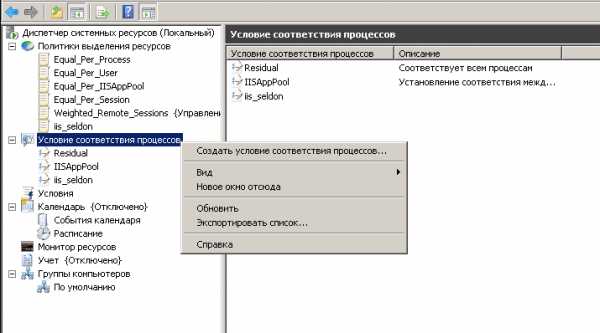
В открывшемся окне мастера введите понятное вам название, так как условий ограничения может быть много, чтобы у вас не было путаницы. Теперь жмете Добавить, и у вас на выбор 4 пункта
- Зарегистрированная служба
- Запущенный процесс
- Приложение
- Пул приложений IIS
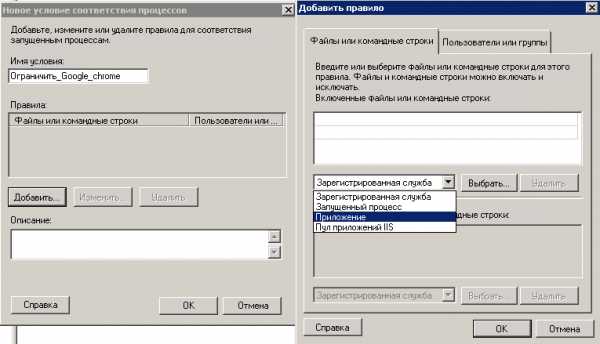
Я для примера буду ограничивать приложение Google Chrome. для этого его нужно выбрать.
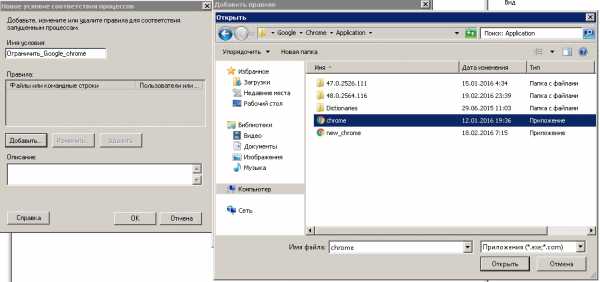
При желании можно добавлять много приложений.
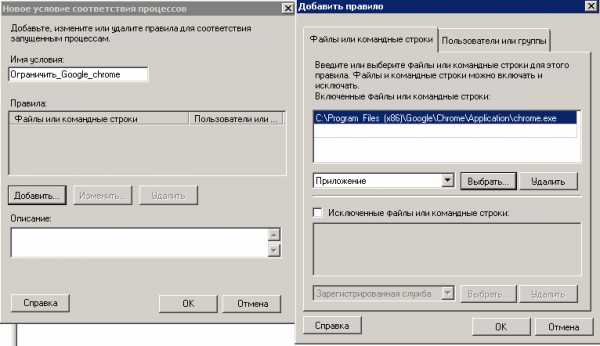
если вы будите ограничивать IIS, то Windows System Resource Manager позволяет ограничивать даже конкретные пулы.
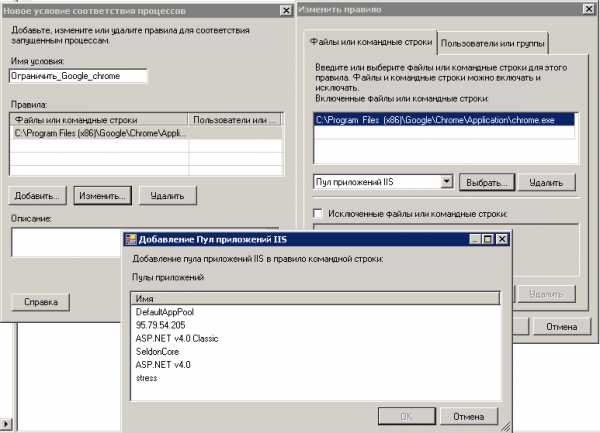
Далее переходим к созданию политик.
Создание политик выделения ресурсов
Для того, чтобы создать новую политику, щелкаем по корню правым кликом и выбираем Создать политику выделения ресурсов.
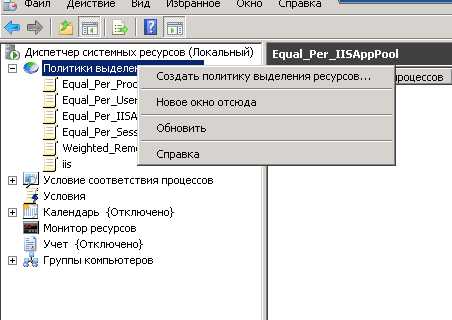
В мастере задаем имя политики и жмем добавить. Кстати если политик будет несколько, то их приоритет можно задавать с помощью стрелок.

У вас откроются 3 вкладки
- Общие > даст задать условие и ограничить процессоры
- Память > задать ограничение по памяти
- Дополнительно
Ограничение лимита по процессорам
Я выбираю для примера IISAppPool и говорю, что он не может использовать более 95 процентов процессора. По сути вы указали максимальную величину процессорного времени, которое может потреблять выбранное приложение. При наличии всего одной политики вы можете установить для процессорного времени в любое значение от 0% до 99%.
Посмотрите еще параметр Процент оставшегося времени ЦП, это сколько процессорных мощностей у вас осталось. Простой пример вы задали политикой для приложения 25% из ресурсов вашего процессора, это значит что остальным приложениям будет доступно 74 процента один процент система оставляет себе на случай того, чтобы можно было достучаться до Windows System Resource Manager.
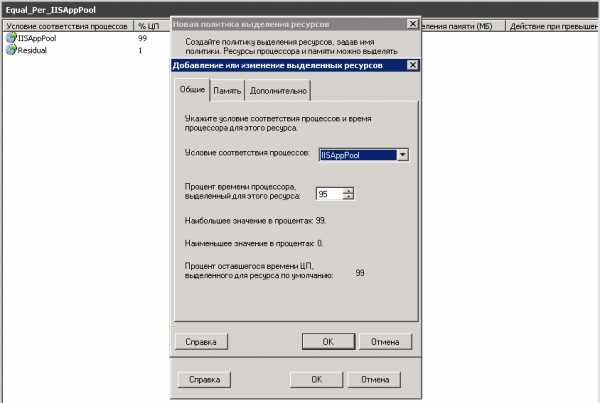
Но тут же можно и выбрать, то что создано заранее.

Теперь переходим на вкладку Память. Тут ставим галку Использовать максимум памяти для каждого процесса и выставляем лимит, а так же действие, что будет если будет превышен лимит, я выставил остановить..
С одной стороны, если приложение запущено на вашем сервере, то на это были причины. Поэтому вы, вероятно, не захотите, чтобы сервер остановил приложение, если можно обойтись без этого. С другой стороны, предположим, что в приложении происходит утечка памяти, и такое избыточное потребление памяти может привести к проблемам в работе других еще более важных приложений на том же самом сервере. В такой ситуации, разумнее было бы остановить приложение до того, как возникнет шанс его пересечения с другим приложением.
К сожалению данный лимит ни как не ограничит дальнейшее потребление, так вот сделано, но уж лучше потушить нужный процесс, чем он выведет из строя весь хост, с процессором вы задаете абсолютное значение, выше которого вы просто не сможете перейти
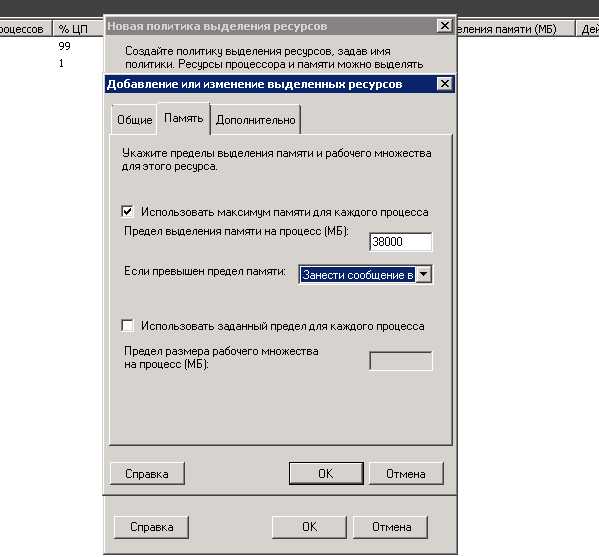
Осталась вкладка дополнительно, тут можно явным образом задать какие процессоры использовать и указать правила управления, о них ниже.
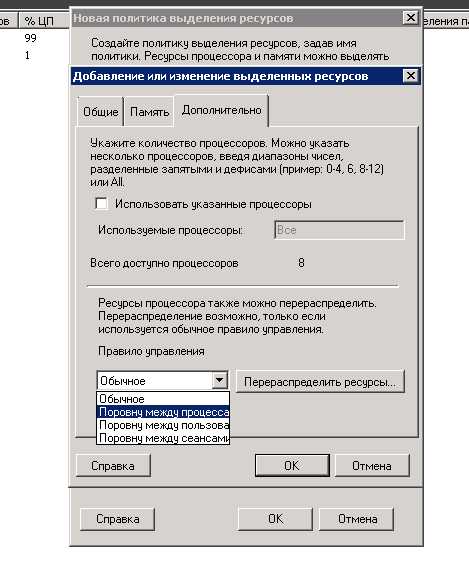
Если вы нажмете кнопку перераспределить ресурсы, то сможете добавить дополнительные условия.
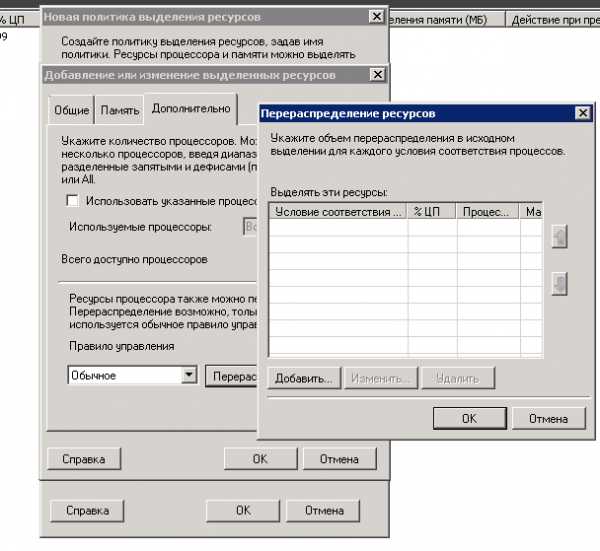
Не забудьте еще настроить уведомления о событиях и все ваш Windows System Resource Manager, готов к работе.
pyatilistnik.org